Page 1
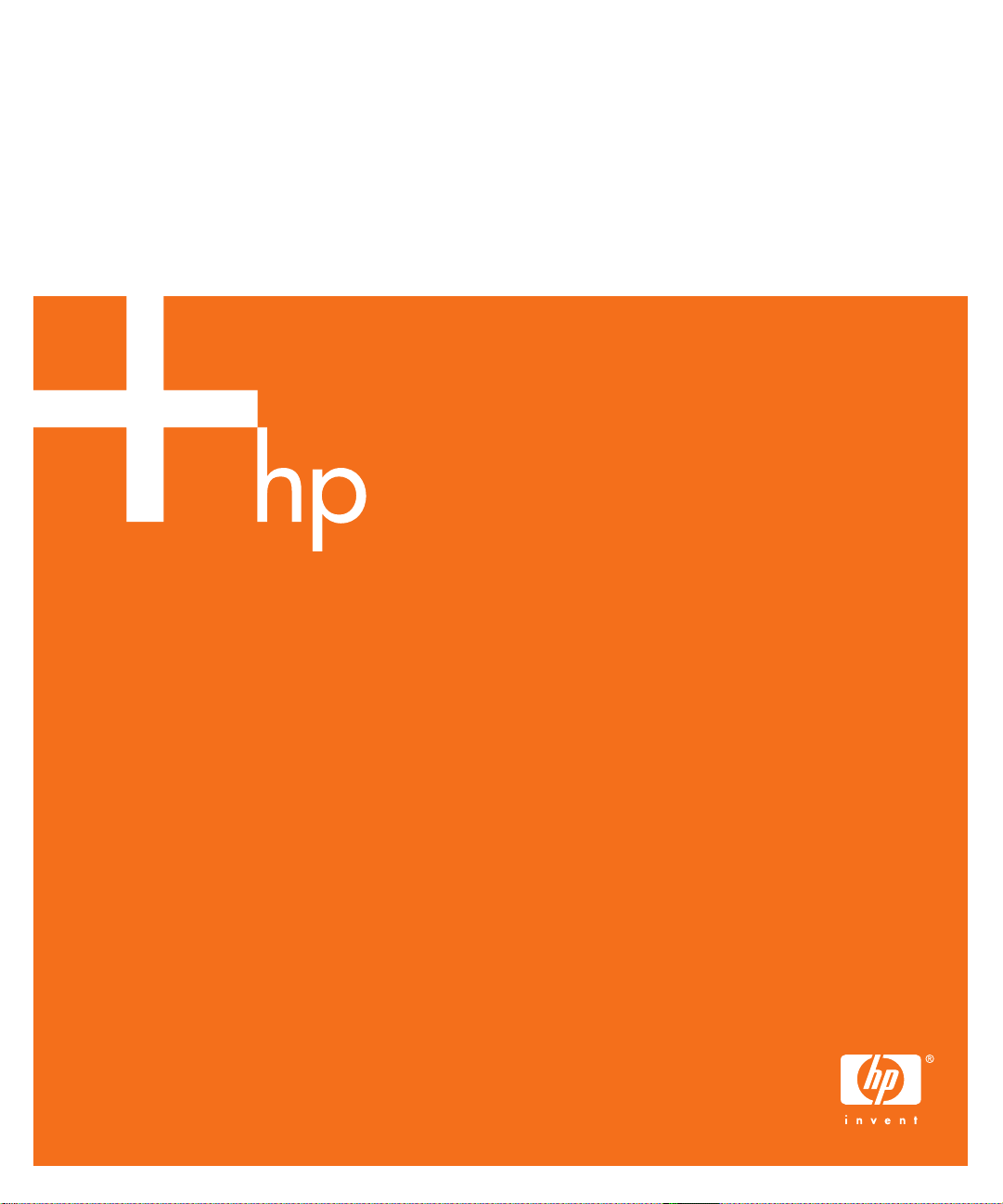
HP vp6300シリーズ
デジタルプロジェクタ
ユーザーズガイド
Page 2
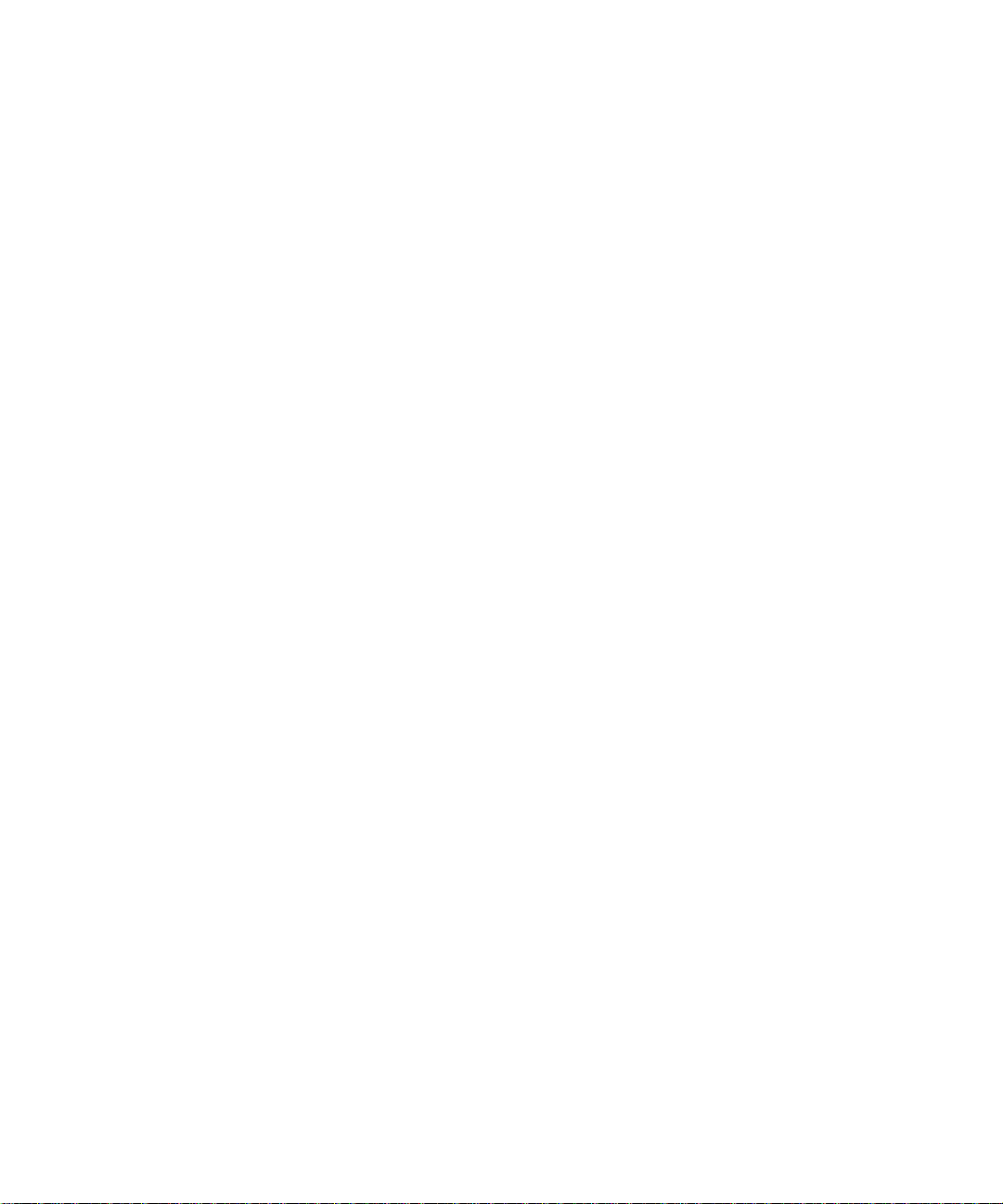
© Copyright 2005 Hewlett-Packard Development Company, L.P.
HP製品およびサービスに対する保証は、当該製品およびサービスに付属の明示的保証規定に記載されているものに限られます。本書のいかなる内容も、当該保証
に新たに保証を追加するものではありません。本書の内容につきましては万全を期しておりますが、本書の技術的あるいは校正上の誤り、省略に対しては責任を
負いかねますのでご了承ください。
Hewlett-Packard Company
Digital Projection and Imaging
1000 NE Circle Blvd.
Corvallis, OR 97330
第1版、2005 年 1 月
Page 3
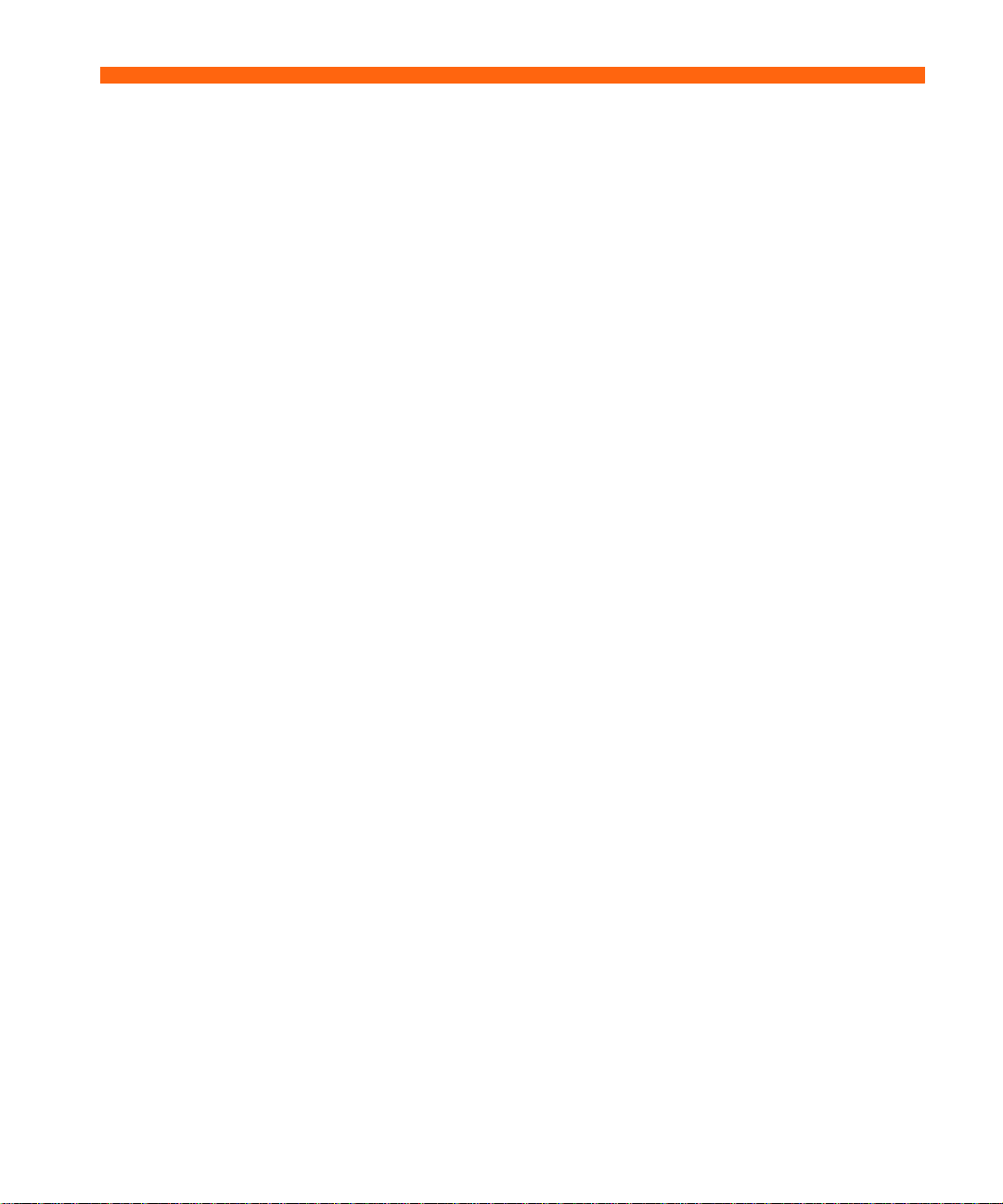
目次
1 セットアップ
安全上の注意 . . . . . . . . . . . . . . . . . . . . . . . . . . . . . . . . . . . . . . . . . . . . . . . . . . . . . . . . . . . . . . . . . . . . . . . . . . . . . . . . . 7
内容物 . . . . . . . . . . . . . . . . . . . . . . . . . . . . . . . . . . . . . . . . . . . . . . . . . . . . . . . . . . . . . . . . . . . . . . . . . . . . . . . . . . . . . . . 8
主な機能の説明 . . . . . . . . . . . . . . . . . . . . . . . . . . . . . . . . . . . . . . . . . . . . . . . . . . . . . . . . . . . . . . . . . . . . . . . . . . . . . . . 9
プロジェクタ全体図 . . . . . . . . . . . . . . . . . . . . . . . . . . . . . . . . . . . . . . . . . . . . . . . . . . . . . . . . . . . . . . . . . . . . . . . . 9
プロジェクタのボタンとライト . . . . . . . . . . . . . . . . . . . . . . . . . . . . . . . . . . . . . . . . . . . . . . . . . . . . . . . . . . . . . 11
バックパネル . . . . . . . . . . . . . . . . . . . . . . . . . . . . . . . . . . . . . . . . . . . . . . . . . . . . . . . . . . . . . . . . . . . . . . . . . . . . . 12
リモコン . . . . . . . . . . . . . . . . . . . . . . . . . . . . . . . . . . . . . . . . . . . . . . . . . . . . . . . . . . . . . . . . . . . . . . . . . . . . . . . . . 14
アクセサリ . . . . . . . . . . . . . . . . . . . . . . . . . . . . . . . . . . . . . . . . . . . . . . . . . . . . . . . . . . . . . . . . . . . . . . . . . . . . . . . 15
プロジェクタのセットアップ . . . . . . . . . . . . . . . . . . . . . . . . . . . . . . . . . . . . . . . . . . . . . . . . . . . . . . . . . . . . . . . . . . 16
プロジェクタの位置調整 . . . . . . . . . . . . . . . . . . . . . . . . . . . . . . . . . . . . . . . . . . . . . . . . . . . . . . . . . . . . . . . . . . . 16
電源の接続 . . . . . . . . . . . . . . . . . . . . . . . . . . . . . . . . . . . . . . . . . . . . . . . . . . . . . . . . . . . . . . . . . . . . . . . . . . . . . . . 19
コンピュータの接続 . . . . . . . . . . . . . . . . . . . . . . . . . . . . . . . . . . . . . . . . . . . . . . . . . . . . . . . . . . . . . . . . . . . . . . 20
携帯端末の接続 . . . . . . . . . . . . . . . . . . . . . . . . . . . . . . . . . . . . . . . . . . . . . . . . . . . . . . . . . . . . . . . . . . . . . . . . . . . 21
ビデオソースの接続 . . . . . . . . . . . . . . . . . . . . . . . . . . . . . . . . . . . . . . . . . . . . . . . . . . . . . . . . . . . . . . . . . . . . . . . 22
プロジェクタの電源のオン/ オフ . . . . . . . . . . . . . . . . . . . . . . . . . . . . . . . . . . . . . . . . . . . . . . . . . . . . . . . . . . . . . . . 26
プロジェクタの電源をオンにする . . . . . . . . . . . . . . . . . . . . . . . . . . . . . . . . . . . . . . . . . . . . . . . . . . . . . . . . . . . 26
プロジェクタの電源をオフにする . . . . . . . . . . . . . . . . . . . . . . . . . . . . . . . . . . . . . . . . . . . . . . . . . . . . . . . . . . . 27
プロジェクタの移動 . . . . . . . . . . . . . . . . . . . . . . . . . . . . . . . . . . . . . . . . . . . . . . . . . . . . . . . . . . . . . . . . . . . . . . . 27
基本調整 . . . . . . . . . . . . . . . . . . . . . . . . . . . . . . . . . . . . . . . . . . . . . . . . . . . . . . . . . . . . . . . . . . . . . . . . . . . . . . . . . . . . 28
プロジェクタの投影位置の調整 . . . . . . . . . . . . . . . . . . . . . . . . . . . . . . . . . . . . . . . . . . . . . . . . . . . . . . . . . . . . . 28
フォーカスとズームの調整 . . . . . . . . . . . . . . . . . . . . . . . . . . . . . . . . . . . . . . . . . . . . . . . . . . . . . . . . . . . . . . . . . 28
リモコンの使用 . . . . . . . . . . . . . . . . . . . . . . . . . . . . . . . . . . . . . . . . . . . . . . . . . . . . . . . . . . . . . . . . . . . . . . . . . . . . . . 29
2 プレゼンテーションの表示
コンピュータの画面の表示 . . . . . . . . . . . . . . . . . . . . . . . . . . . . . . . . . . . . . . . . . . . . . . . . . . . . . . . . . . . . . . . . . . . . 31
別のソースの選択 . . . . . . . . . . . . . . . . . . . . . . . . . . . . . . . . . . . . . . . . . . . . . . . . . . . . . . . . . . . . . . . . . . . . . . . . . . . . 31
画像の非表示または表示 . . . . . . . . . . . . . . . . . . . . . . . . . . . . . . . . . . . . . . . . . . . . . . . . . . . . . . . . . . . . . . . . . . . . . . 31
3 プロジェクタの調整
画像とサウンドの調整 . . . . . . . . . . . . . . . . . . . . . . . . . . . . . . . . . . . . . . . . . . . . . . . . . . . . . . . . . . . . . . . . . . . . . . . . 33
最適な画像モードの選択 . . . . . . . . . . . . . . . . . . . . . . . . . . . . . . . . . . . . . . . . . . . . . . . . . . . . . . . . . . . . . . . . . . . 33
画像の形の調整 . . . . . . . . . . . . . . . . . . . . . . . . . . . . . . . . . . . . . . . . . . . . . . . . . . . . . . . . . . . . . . . . . . . . . . . . . . . 34
画像のゆがみの調整 . . . . . . . . . . . . . . . . . . . . . . . . . . . . . . . . . . . . . . . . . . . . . . . . . . . . . . . . . . . . . . . . . . . . . . . 35
画像のカラー調整 . . . . . . . . . . . . . . . . . . . . . . . . . . . . . . . . . . . . . . . . . . . . . . . . . . . . . . . . . . . . . . . . . . . . . . . . . 36
その他の画像の設定の調整 . . . . . . . . . . . . . . . . . . . . . . . . . . . . . . . . . . . . . . . . . . . . . . . . . . . . . . . . . . . . . . . . . 36
音量の調整 . . . . . . . . . . . . . . . . . . . . . . . . . . . . . . . . . . . . . . . . . . . . . . . . . . . . . . . . . . . . . . . . . . . . . . . . . . . . . . . 37
その他のサウンド設定の調整 . . . . . . . . . . . . . . . . . . . . . . . . . . . . . . . . . . . . . . . . . . . . . . . . . . . . . . . . . . . . . . . 37
3
Page 4
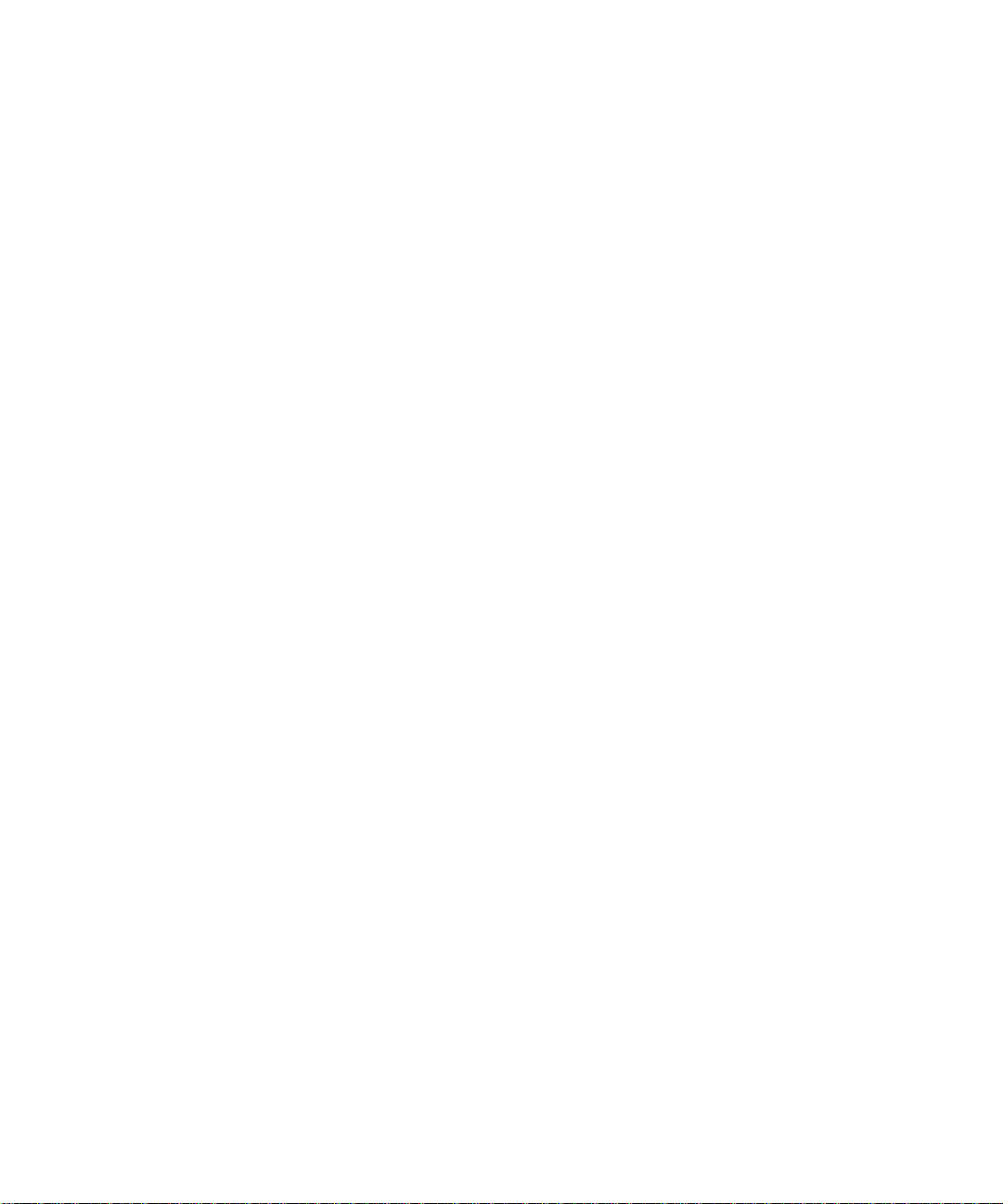
プロジェクタのセットアップの調整 . . . . . . . . . . . . . . . . . . . . . . . . . . . . . . . . . . . . . . . . . . . . . . . . . . . . . . . . . 37
不正使用の防止 . . . . . . . . . . . . . . . . . . . . . . . . . . . . . . . . . . . . . . . . . . . . . . . . . . . . . . . . . . . . . . . . . . . . . . . . . . . 37
オンスクリーンメニューの使用 . . . . . . . . . . . . . . . . . . . . . . . . . . . . . . . . . . . . . . . . . . . . . . . . . . . . . . . . . . . . . . . . 38
オンスクリーンメニューを使用して設定を変更する . . . . . . . . . . . . . . . . . . . . . . . . . . . . . . . . . . . . . . . . . . . 38
入力メニュー . . . . . . . . . . . . . . . . . . . . . . . . . . . . . . . . . . . . . . . . . . . . . . . . . . . . . . . . . . . . . . . . . . . . . . . . . . . . . 39
画像メニュー . . . . . . . . . . . . . . . . . . . . . . . . . . . . . . . . . . . . . . . . . . . . . . . . . . . . . . . . . . . . . . . . . . . . . . . . . . . . . 40
サウンドメニュー . . . . . . . . . . . . . . . . . . . . . . . . . . . . . . . . . . . . . . . . . . . . . . . . . . . . . . . . . . . . . . . . . . . . . . . . . 41
セットアップメニュー . . . . . . . . . . . . . . . . . . . . . . . . . . . . . . . . . . . . . . . . . . . . . . . . . . . . . . . . . . . . . . . . . . . . . 41
ヘルプメニュー . . . . . . . . . . . . . . . . . . . . . . . . . . . . . . . . . . . . . . . . . . . . . . . . . . . . . . . . . . . . . . . . . . . . . . . . . . . 42
4 プロジェクタのメンテナンス
日常のメンテナンス . . . . . . . . . . . . . . . . . . . . . . . . . . . . . . . . . . . . . . . . . . . . . . . . . . . . . . . . . . . . . . . . . . . . . . . . . . 43
プロジェクタのステータスを見る . . . . . . . . . . . . . . . . . . . . . . . . . . . . . . . . . . . . . . . . . . . . . . . . . . . . . . . . . . . 43
プロジェクタのレンズのクリーニング . . . . . . . . . . . . . . . . . . . . . . . . . . . . . . . . . . . . . . . . . . . . . . . . . . . . . . . 43
ランプモジュールの交換 . . . . . . . . . . . . . . . . . . . . . . . . . . . . . . . . . . . . . . . . . . . . . . . . . . . . . . . . . . . . . . . . . . . 44
リモコンの電池を交換する . . . . . . . . . . . . . . . . . . . . . . . . . . . . . . . . . . . . . . . . . . . . . . . . . . . . . . . . . . . . . . . . . 46
プロジェクタのアップグレード . . . . . . . . . . . . . . . . . . . . . . . . . . . . . . . . . . . . . . . . . . . . . . . . . . . . . . . . . . . . . . . . 47
ファームウェアのアップデート . . . . . . . . . . . . . . . . . . . . . . . . . . . . . . . . . . . . . . . . . . . . . . . . . . . . . . . . . . . . . 47
5 プロジェクタの設置
プロジェクタの設置方法 . . . . . . . . . . . . . . . . . . . . . . . . . . . . . . . . . . . . . . . . . . . . . . . . . . . . . . . . . . . . . . . . . . . . . . 49
ケーブルの選択 . . . . . . . . . . . . . . . . . . . . . . . . . . . . . . . . . . . . . . . . . . . . . . . . . . . . . . . . . . . . . . . . . . . . . . . . . . . 49
卓上に設置する . . . . . . . . . . . . . . . . . . . . . . . . . . . . . . . . . . . . . . . . . . . . . . . . . . . . . . . . . . . . . . . . . . . . . . . . . . . 49
天井に設置する . . . . . . . . . . . . . . . . . . . . . . . . . . . . . . . . . . . . . . . . . . . . . . . . . . . . . . . . . . . . . . . . . . . . . . . . . . . 49
背面投影用に設置する . . . . . . . . . . . . . . . . . . . . . . . . . . . . . . . . . . . . . . . . . . . . . . . . . . . . . . . . . . . . . . . . . . . . . 50
プロジェクタのロック . . . . . . . . . . . . . . . . . . . . . . . . . . . . . . . . . . . . . . . . . . . . . . . . . . . . . . . . . . . . . . . . . . . . . 50
外部アクセサリの制御 . . . . . . . . . . . . . . . . . . . . . . . . . . . . . . . . . . . . . . . . . . . . . . . . . . . . . . . . . . . . . . . . . . . . . 51
ルームコントローラの接続 . . . . . . . . . . . . . . . . . . . . . . . . . . . . . . . . . . . . . . . . . . . . . . . . . . . . . . . . . . . . . . . . . . . . 52
シリアル接続 . . . . . . . . . . . . . . . . . . . . . . . . . . . . . . . . . . . . . . . . . . . . . . . . . . . . . . . . . . . . . . . . . . . . . . . . . . . . . 52
ルームコントローラのコマンドの例 . . . . . . . . . . . . . . . . . . . . . . . . . . . . . . . . . . . . . . . . . . . . . . . . . . . . . . . . . 52
ルームコントローラのコマンド . . . . . . . . . . . . . . . . . . . . . . . . . . . . . . . . . . . . . . . . . . . . . . . . . . . . . . . . . . . . . 54
6 問題の解決
トラブルシューティングのヒント . . . . . . . . . . . . . . . . . . . . . . . . . . . . . . . . . . . . . . . . . . . . . . . . . . . . . . . . . . . . . . 59
警告ライトの問題 . . . . . . . . . . . . . . . . . . . . . . . . . . . . . . . . . . . . . . . . . . . . . . . . . . . . . . . . . . . . . . . . . . . . . . . . . 59
始動時の問題 . . . . . . . . . . . . . . . . . . . . . . . . . . . . . . . . . . . . . . . . . . . . . . . . . . . . . . . . . . . . . . . . . . . . . . . . . . . . . 60
画像の問題 . . . . . . . . . . . . . . . . . . . . . . . . . . . . . . . . . . . . . . . . . . . . . . . . . . . . . . . . . . . . . . . . . . . . . . . . . . . . . . . 60
サウンドの問題 . . . . . . . . . . . . . . . . . . . . . . . . . . . . . . . . . . . . . . . . . . . . . . . . . . . . . . . . . . . . . . . . . . . . . . . . . . . 63
停止の問題 . . . . . . . . . . . . . . . . . . . . . . . . . . . . . . . . . . . . . . . . . . . . . . . . . . . . . . . . . . . . . . . . . . . . . . . . . . . . . . . 63
リモコンの問題 . . . . . . . . . . . . . . . . . . . . . . . . . . . . . . . . . . . . . . . . . . . . . . . . . . . . . . . . . . . . . . . . . . . . . . . . . . . 63
プロジェクタのテスト . . . . . . . . . . . . . . . . . . . . . . . . . . . . . . . . . . . . . . . . . . . . . . . . . . . . . . . . . . . . . . . . . . . . . . . . 64
プロジェクタの診断テストの実行 . . . . . . . . . . . . . . . . . . . . . . . . . . . . . . . . . . . . . . . . . . . . . . . . . . . . . . . . . . . 64
4
Page 5
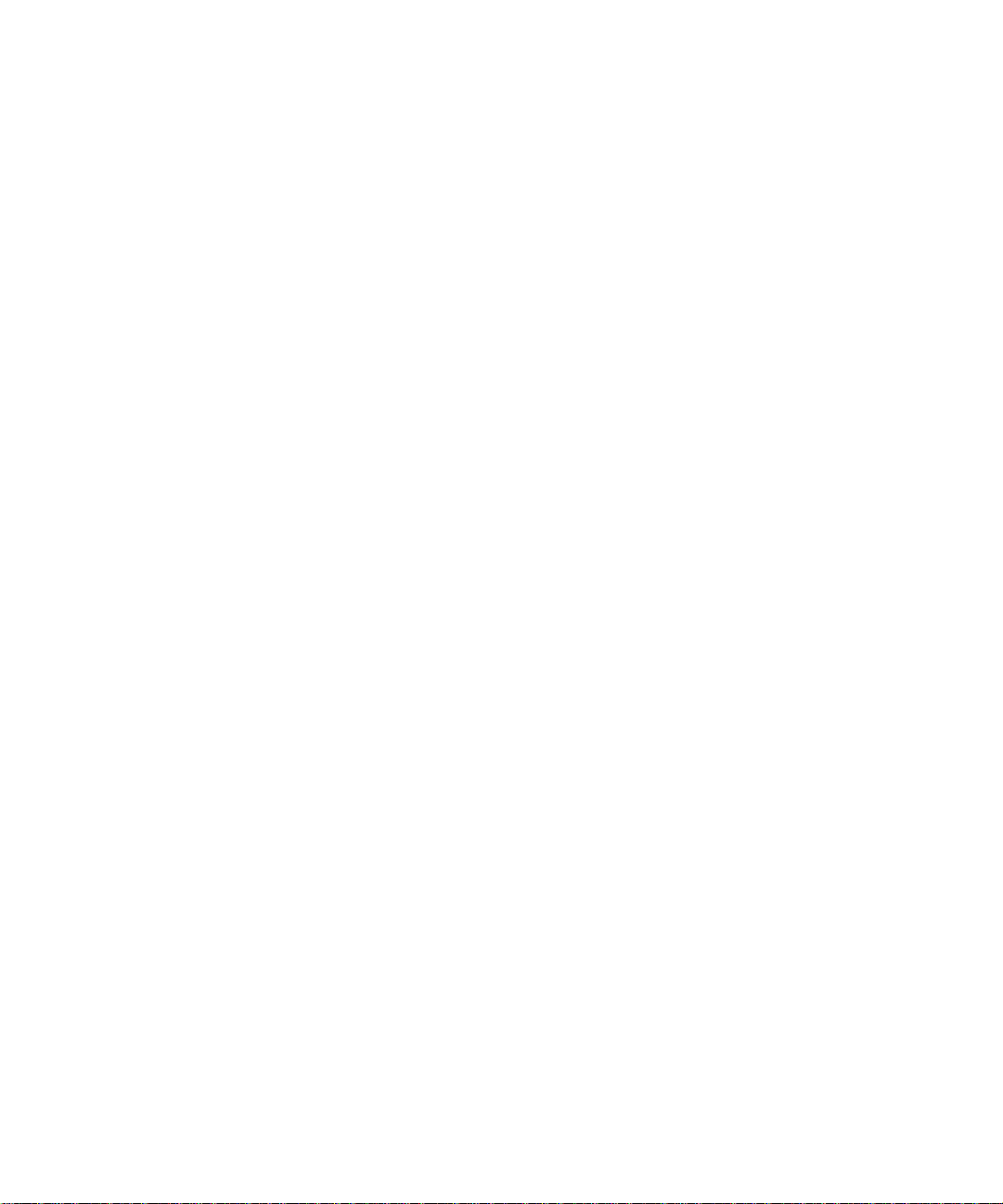
7 参考情報
仕様 . . . . . . . . . . . . . . . . . . . . . . . . . . . . . . . . . . . . . . . . . . . . . . . . . . . . . . . . . . . . . . . . . . . . . . . . . . . . . . . . . . . . . . . . 65
安全情報 . . . . . . . . . . . . . . . . . . . . . . . . . . . . . . . . . . . . . . . . . . . . . . . . . . . . . . . . . . . . . . . . . . . . . . . . . . . . . . . . . . . . 68
LEDの安全性. . . . . . . . . . . . . . . . . . . . . . . . . . . . . . . . . . . . . . . . . . . . . . . . . . . . . . . . . . . . . . . . . . . . . . . . . . . . . 68
水銀の安全性 . . . . . . . . . . . . . . . . . . . . . . . . . . . . . . . . . . . . . . . . . . . . . . . . . . . . . . . . . . . . . . . . . . . . . . . . . . . . . 68
規制情報 . . . . . . . . . . . . . . . . . . . . . . . . . . . . . . . . . . . . . . . . . . . . . . . . . . . . . . . . . . . . . . . . . . . . . . . . . . . . . . . . . . . . 69
日本 . . . . . . . . . . . . . . . . . . . . . . . . . . . . . . . . . . . . . . . . . . . . . . . . . . . . . . . . . . . . . . . . . . . . . . . . . . . . . . . . . . . . . 70
国際 . . . . . . . . . . . . . . . . . . . . . . . . . . . . . . . . . . . . . . . . . . . . . . . . . . . . . . . . . . . . . . . . . . . . . . . . . . . . . . . . . . . . . 70
5
Page 6
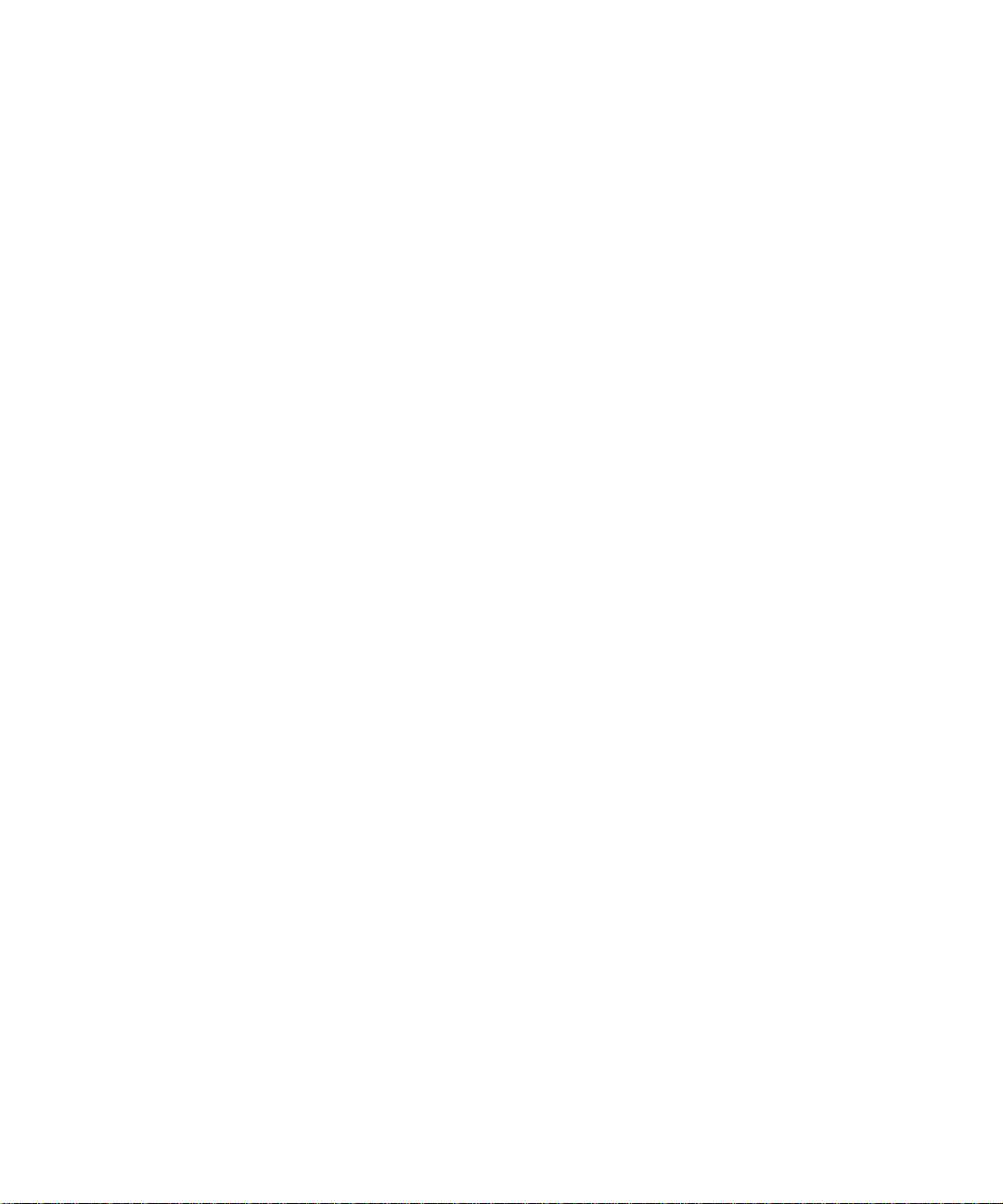
6
Page 7
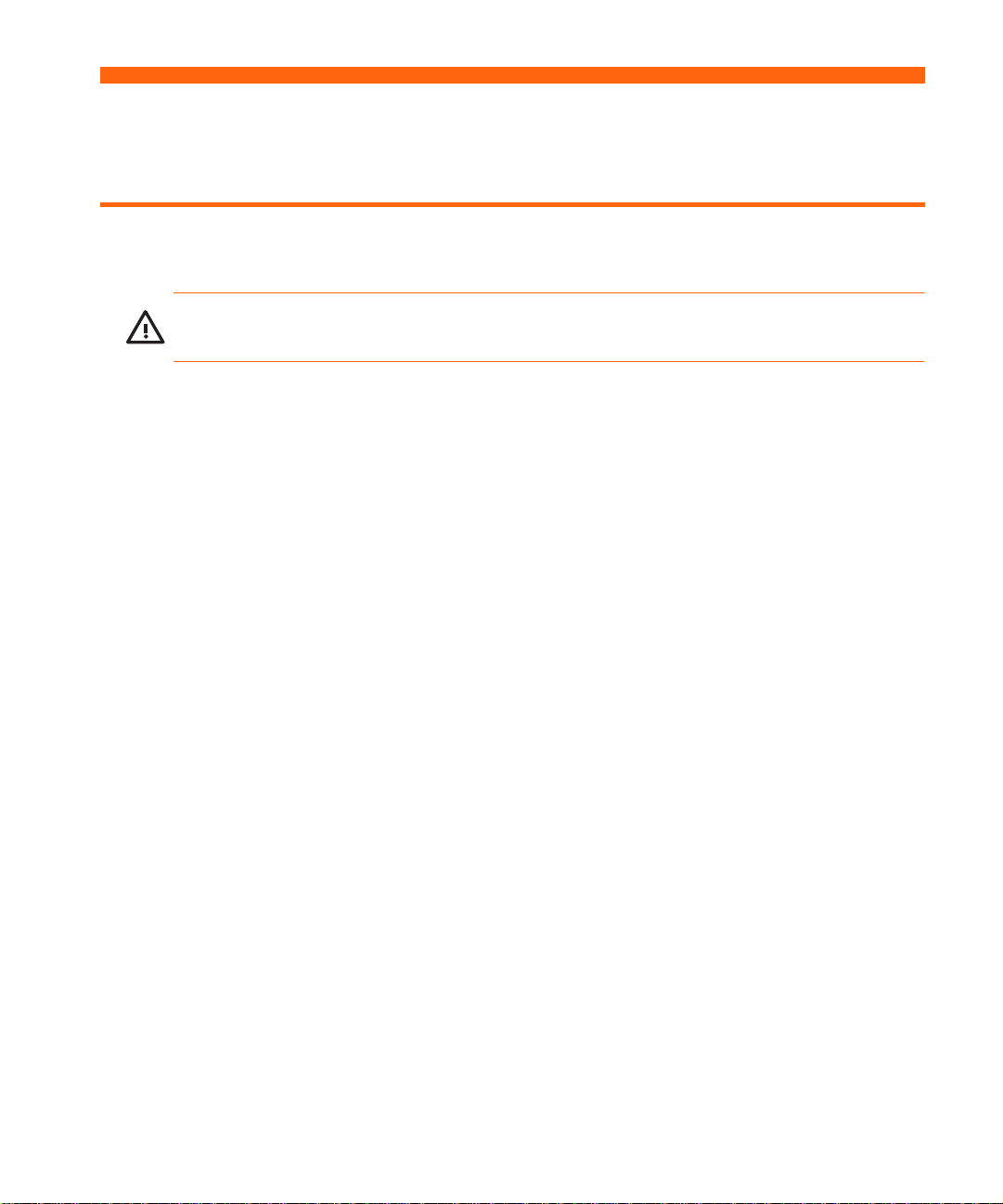
1 セットアップ
安全上の注意
警告 怪我および機器の損傷を未然に防ぐため、以下の注意事項ならびに本マニュアルに記載の関連
情報をよく読みの上、これをお守りください。
• ランプが点灯しているあいだは、プロジェクタのレンズをのぞかないでください。
• プロジェクタを湿気の多い場所に放置しないでください。また水気のある場所では使用しないで
ください。
• 印刷用紙、プラスチックなどの可燃性物質はプロジェクタのレンズや排気口から 0.5 m以上離して
ください。
• 液体、食物、小物をプロジェクタ内部に落とさないでください。万一、プロジェクタ内部にこれ
らのものが入った場合は、HPにご相談ください。
• プロジェクタの上には何も置かないでください。プロジェクタにかかる恐れがある場所に液体を
置かないでください。
• プロジェクタの排気口をふさがないでください。ラジエータやアンプなどの熱源の近くにはプロ
ジェクタを置かないでください。
• 製品ラベルに記載された電圧および電流定格に適合する電源コードのみを使用してください。た
こ足配線を避け、コンセントや延長コードに負荷がかかりすぎないようにしてください。電源コー
ドのアース端子は必ず使用してください。
• ケーブルを踏んだり、つまづいたりしないよう、ケーブルの配線にご注意ください。
• プロジェクタは安定した面またはHP 製天井取付け器具の設置面に水平に設置してください。プロ
ジェクタを下向きに置かないでください。
• 指で直接レンズに触れないでください。43 ページの「プロジェクタのレンズのクリーニング」を
参照してください。プロジェクタのケースをクリーニングするときは、柔らかく乾いた布を使用
してください。
• このマニュアルで指示されたとき以外はプロジェクタを開かないでください。また開くときは、プ
ロジェクタが十分に冷却したあとにしてください。
• プロジェクタが万一破損した場合は、HPにご連絡ください。
安全上の注意
7
Page 8
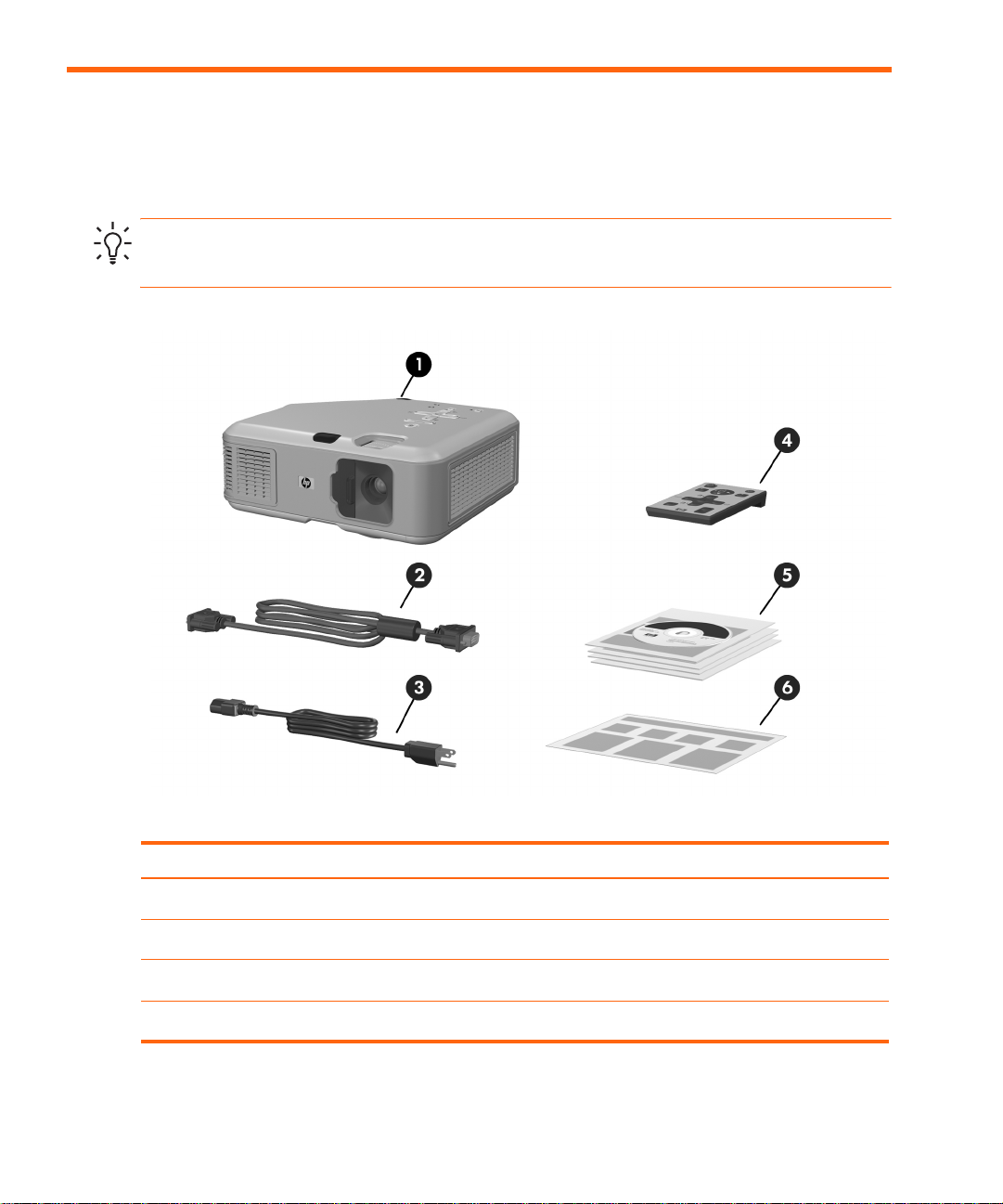
内容物
プロジェクタをセットアップする前に、梱包ケースに以下の品目が入っていることを確認してくださ
い。以下のいずれかの品目が不足している場合は、HPまでご連絡ください。
ヒント : 梱包ケースを開いて内容物を取り出したら、プロジェクタを搬送する場合に備えて、梱包
ケースを保管しておいてください。
8
内容物の説明
1
2
3
4
セットアップ
名称 機能
プロジェクタ 画像を表示します。
VGAケーブル コンピュータのビデオ出力をプロジェクタに接続します。
電源コード プロジェクタを電源に接続します。
リモコン プロジェクタを操作します。
Page 9
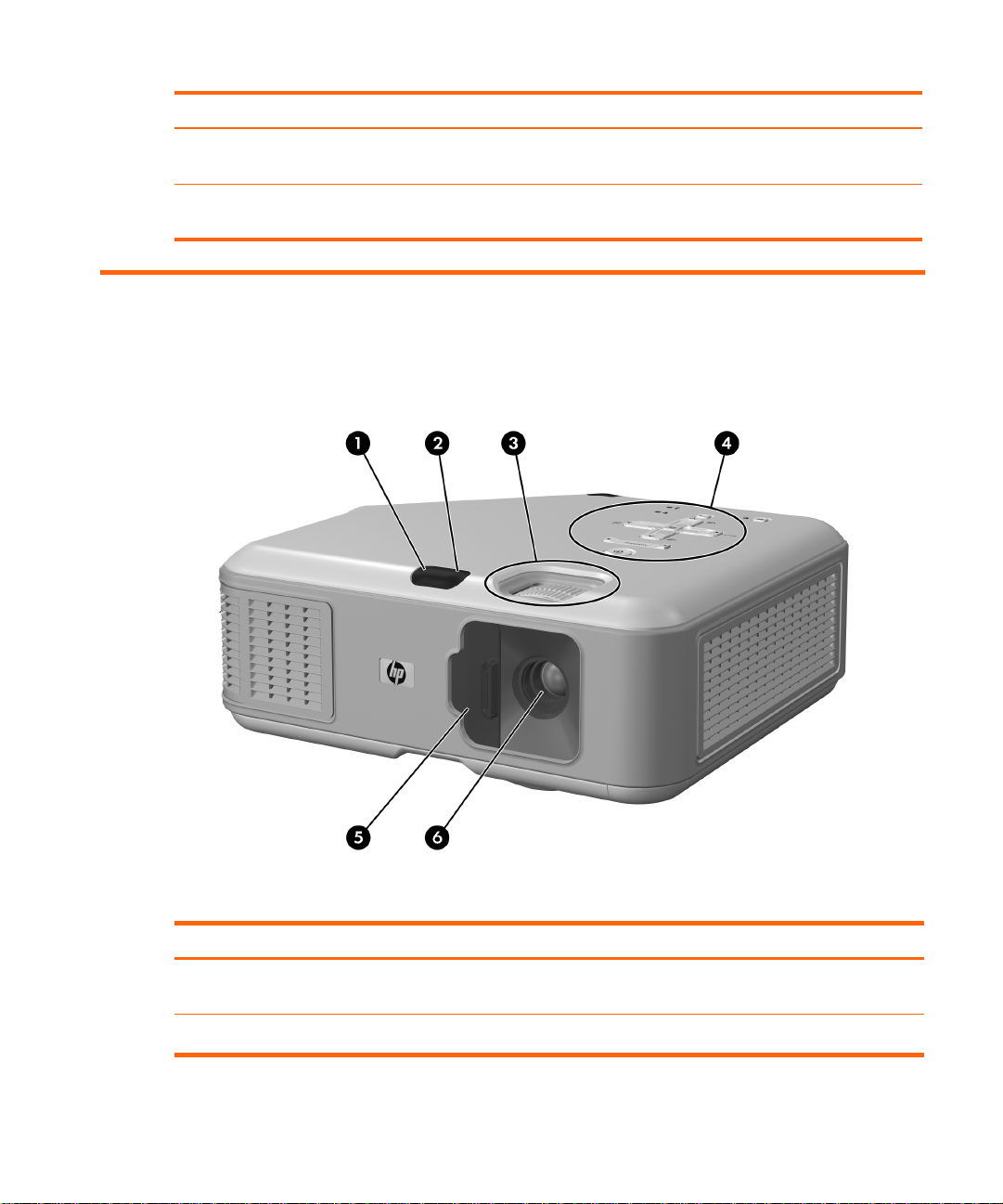
内容物の説明 (続き )
名称 機能
ドキュメントパッケージ プロジェクタのセットアップと使用方法、サポートと保証
5
情報に関するマニュアル類が含まれます。
クイックセットアップガイド
6
主な機能の説明
プロジェクタ全体図
プロジェクタを最初に使用するときの手順が記載されてい
ます。
主なコンポーネントの説明
名称 機能
赤外線ポート リモコンからの信号を受信します。高さを調節するボタン
1
高さ調節ボタン 画像の高さを調節します。
2
としても機能します。
主な機能の説明
9
Page 10
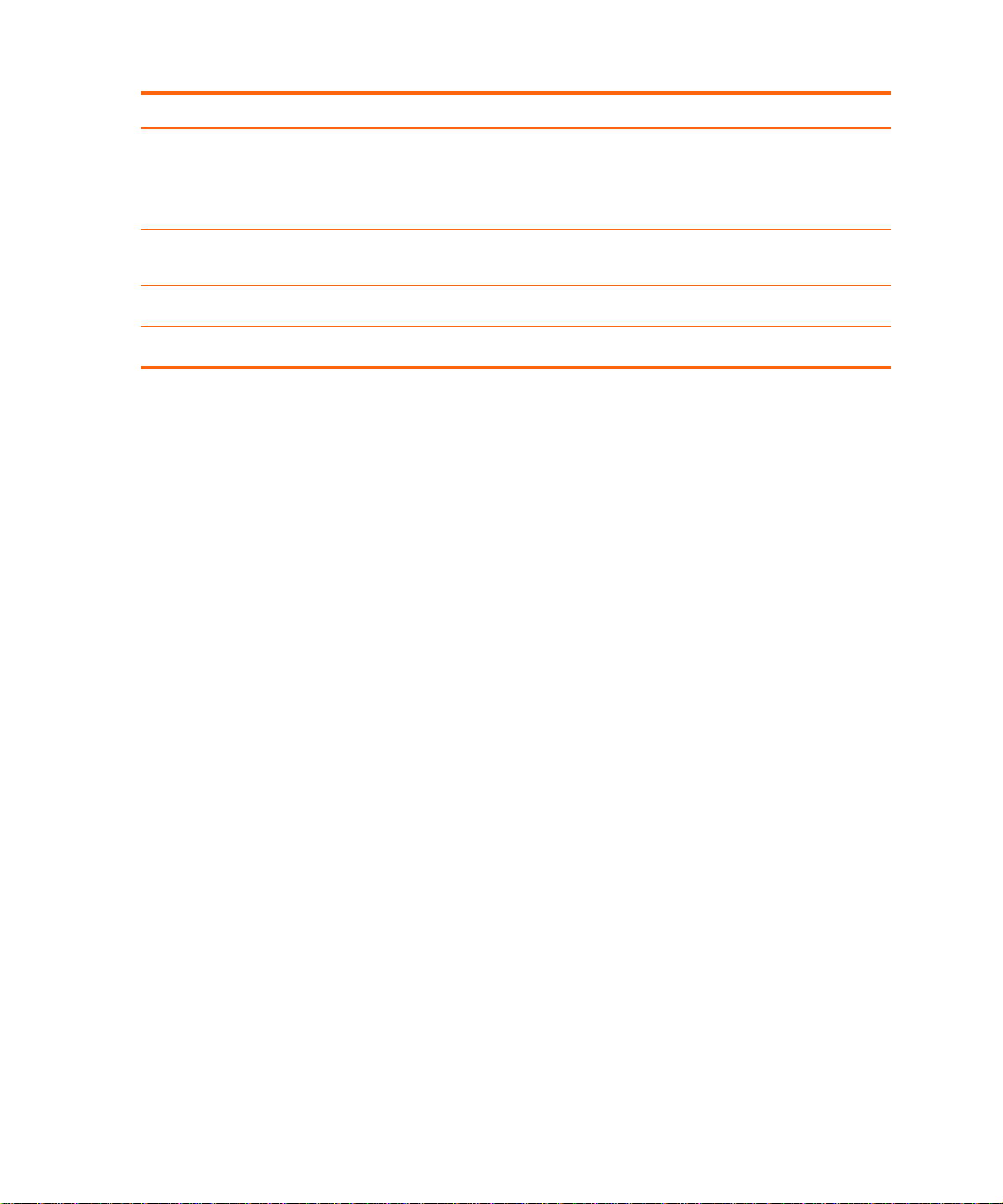
主なコンポーネントの説明 (続き )
名称 機能
フォーカスおよびズームリング フォーカスリング : 投影距離を 1m から10mまでの間で調節
3
ボタンパネル コントロールボタンとインジケータライトが配置されてい
4
レンズカバー レンズを保護します。
5
レンズ 画像を投影します。
6
します。
ズームリング : 画像のサイズを 100%から 11 6%まで拡大し
ます。
ます。
10
セットアップ
Page 11
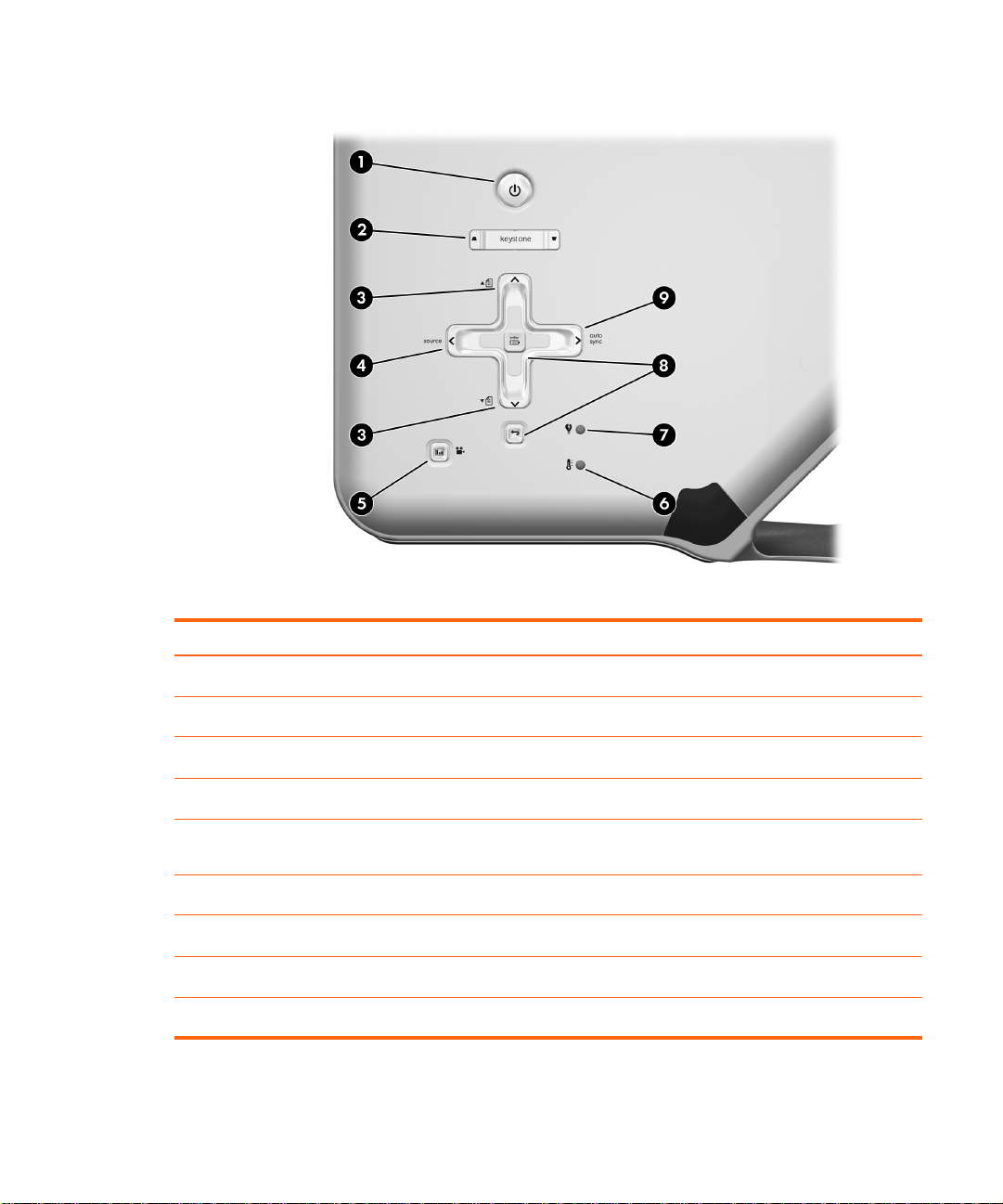
プロジェクタのボタンとライト
プロジェクタのボタンとライトの説明
名称 機能
電源ボタン プロジェクタの電源をオン / オフします。
1
キーストーン補正 投影画像のゆがみをなくすために、画像を調整します。
2
ページアップ、ページダウンボタン 接続したコンピュータのページを上下にスクロールします。
3
ソースボタン 次の入力ポートからの画像を表示します。
4
画像モードボタン 次の画像とカラーコンビネーションを選択します。カスタ
5
温度警告ライト プロジェクタが加熱したときに警告します。
6
ランプ警告ライト ランプが不良のときに警告します。
7
メニューボタン オンスクリーンメニューを使用して設定を変更します。
8
自動同期ボタン プロジェクタを入力信号に再同期させます。
9
マイズ可能です。
主な機能の説明
11
Page 12
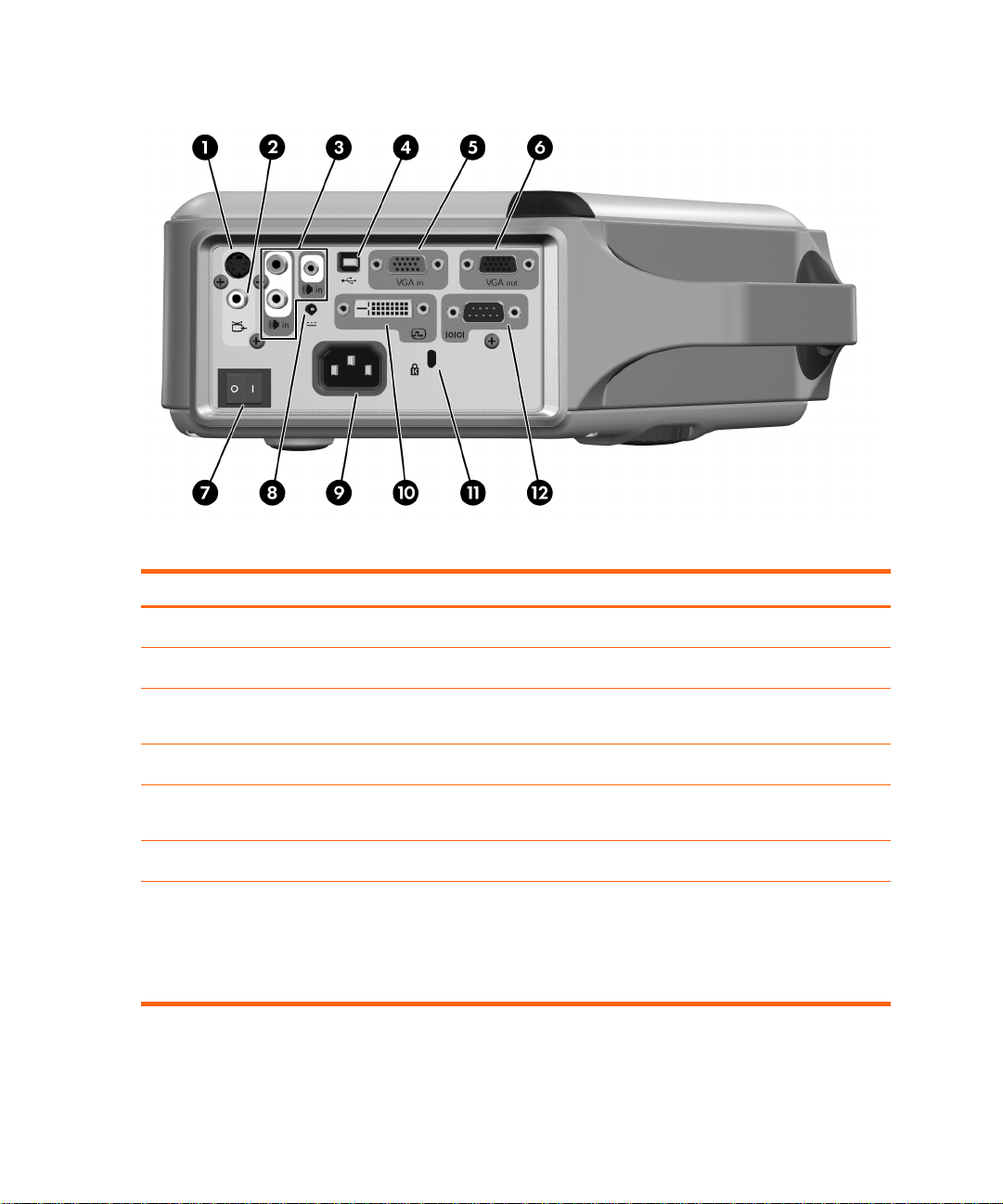
バックパネル
12
背面パネルコンポーネントの説明
名称 機能
Sビデオ入力ポート Sビデオソースを接続します。
1
12
2
3
4
5
6
7
セットアップ
コンポジット映像入力ポート コンポジットビデオソースを接続します。
オーディオ入力ポート RCAプラグまたはステレオミニプラグのどちらかを使用し
て、ステレオオーディオソースを接続します。
USBポート コンピュータに接続し、マウスを制御します。
VGA入力ポート コンピュータまたはコンポーネントビデオソースからのビ
デオ入力を接続します。
VGA出力ポート モニタに VGA入力信号を送出します。
主電源切断スイッチ 電源を切断します。電源コードを抜くときにだけオフにし
てください。
注意: プロジェクタの電源をオフにするときはこのス
イッチを使用しないで、プロジェクタ上面の電源ボタンを
使用してください。
Page 13
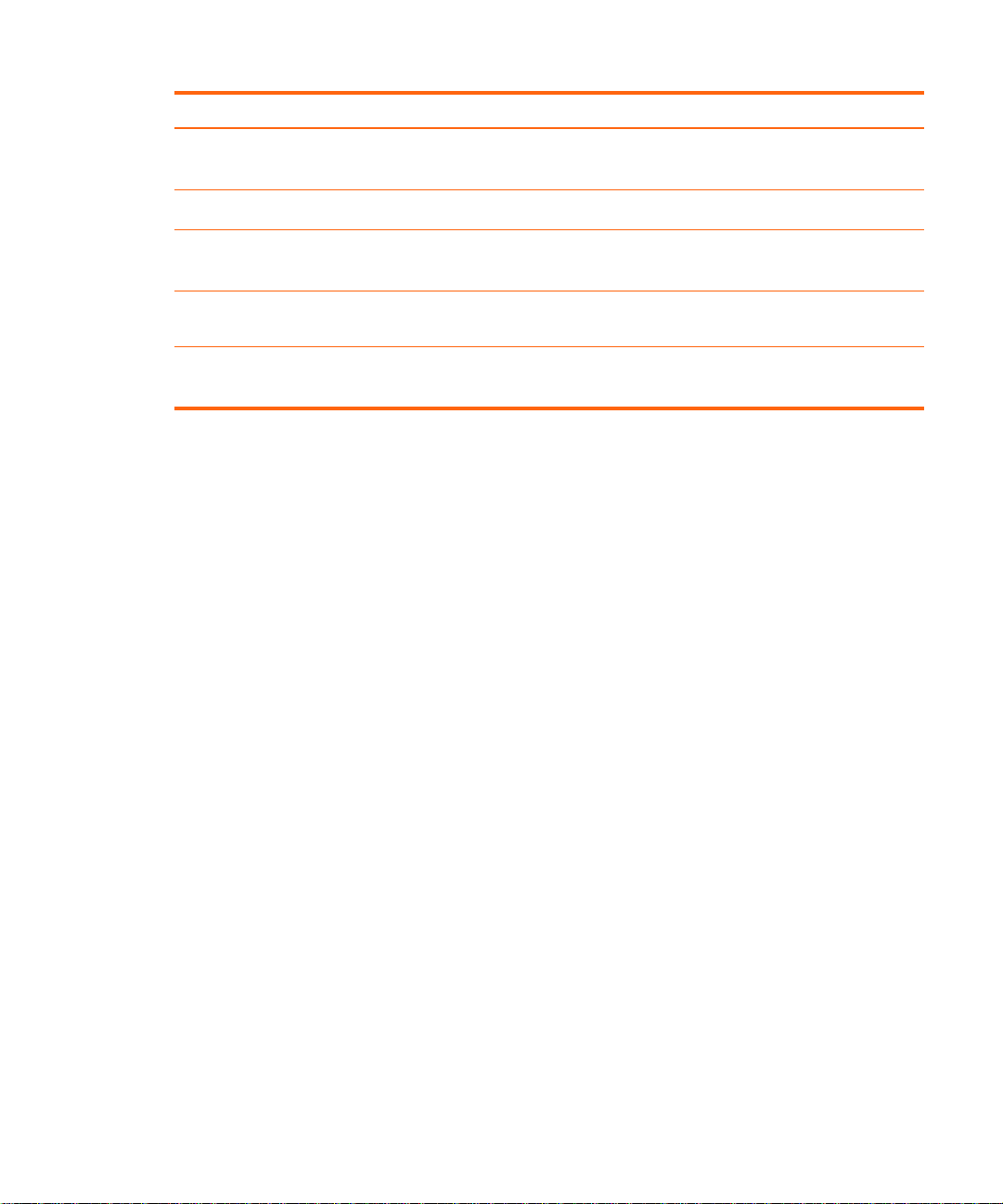
背面パネルコンポーネントの説明 (続き )
名称 機能
DC12Vトリガ出力 モータースクリーンや同等のアクセサリ機器を制御します。
8
メモ: 一部のモデルでのみご使用になれます。
電源コードソケット プロジェクタの電源コードを接続します。
9
DVI入力ポート DVI-D デジタルビデオソースを接続します。
:
メモ: 一部のモデルでのみご使用になれます。
ロックスロット ケーブルとロックでプロジェクタをデスクや柱などの固定
;
シリアルポート ルームコントローラを接続します。
<
物にロックします。
メモ: 一部のモデルでのみご使用になれます。
主な機能の説明
13
Page 14
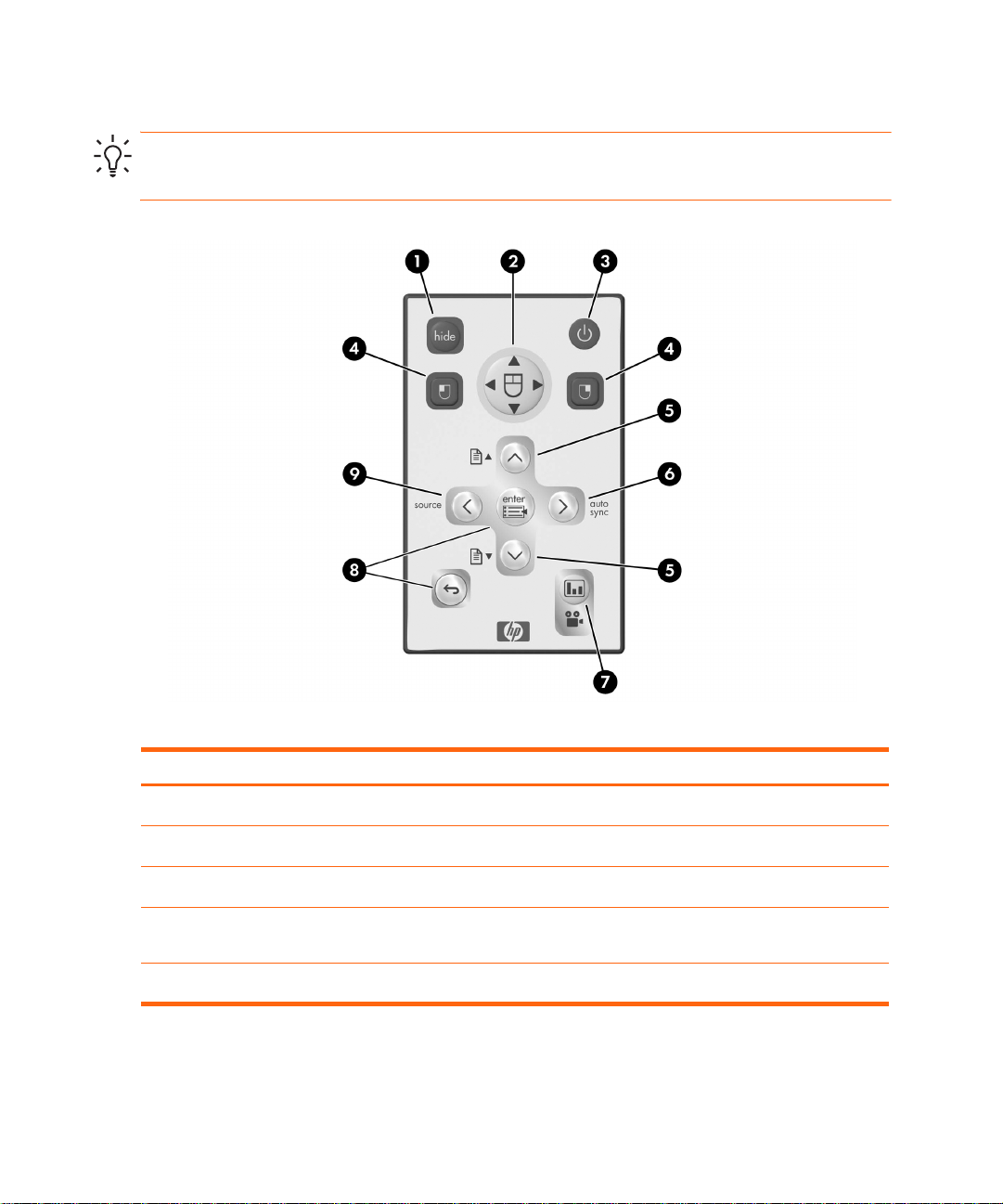
リモコン
ヒント : リモコンを使用する前に、リモコンから外れるまでプラスチックタブを引っ張って、バッ
テリプロテクタを取り外してください。
14
リモコン各部の説明
名称 機能
非表示ボタン 画像を非表示にして、スピーカをミュートします。
1
マウスパッド 接続したコンピュータのマウスポインタを動かします。
2
電源ボタン プロジェクタの電源をオン / オフします。
3
マウス左クリックおよび右クリックボタン 接続したコンピュータのマウスの左クリックおよび右ク
4
ページアップ、ページダウンボタン 接続したコンピュータのページを上下にスクロールします。
5
セットアップ
リック機能を実行します。
Page 15
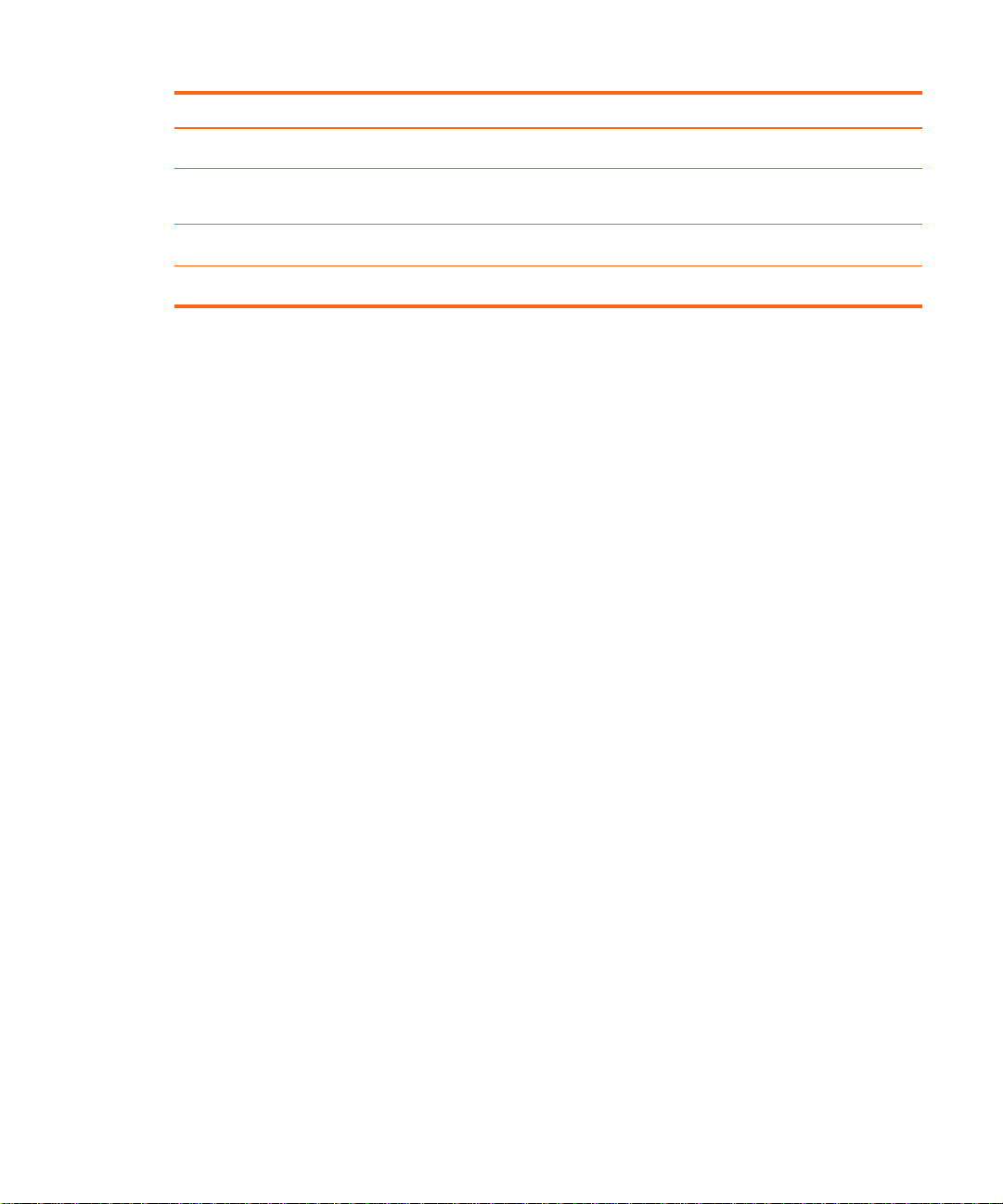
リモコン各部の説明 (続き )
名称 機能
自動同期ボタン プロジェクタを入力信号に再同期させます。
6
画像モードボタン 次の画像とカラーコンビネーションを選択します。カスタ
7
メニューボタン オンスクリーンメニューを使用して設定を変更します。
8
ソースボタン 次の入力ポートからの画像を表示します。
9
アクセサリ
HP プロジェクタ用アクセサリを使用すれば、より効果的なプレゼンテーションを行うことができま
す。アクセサリは、http://www.hp.comまたはプロジェクタ販売店にてお買い求めください。
• HP天井取付け器具 : プロジェクタを天井に簡単かつしっかりと吊り下げることができます。
• HP 製投影スクリーン : どこにでも持ち運び、設置できる携帯用スクリーン。固定スクリーンとし
て使えばさらに便利です。
• HPプレミアムリモコン : プレゼンテーションのあらゆる場面を制御できます。
• HP電源ケーブル : あらゆる地域に対応しています。
マイズ可能です。
• HPケーブル : あらゆるオーディオビデオソースを接続できます。
• HP交換用ランプ : プロジェクタに出荷時と同じような真新しい輝きをもたらします。
主な機能の説明
15
Page 16
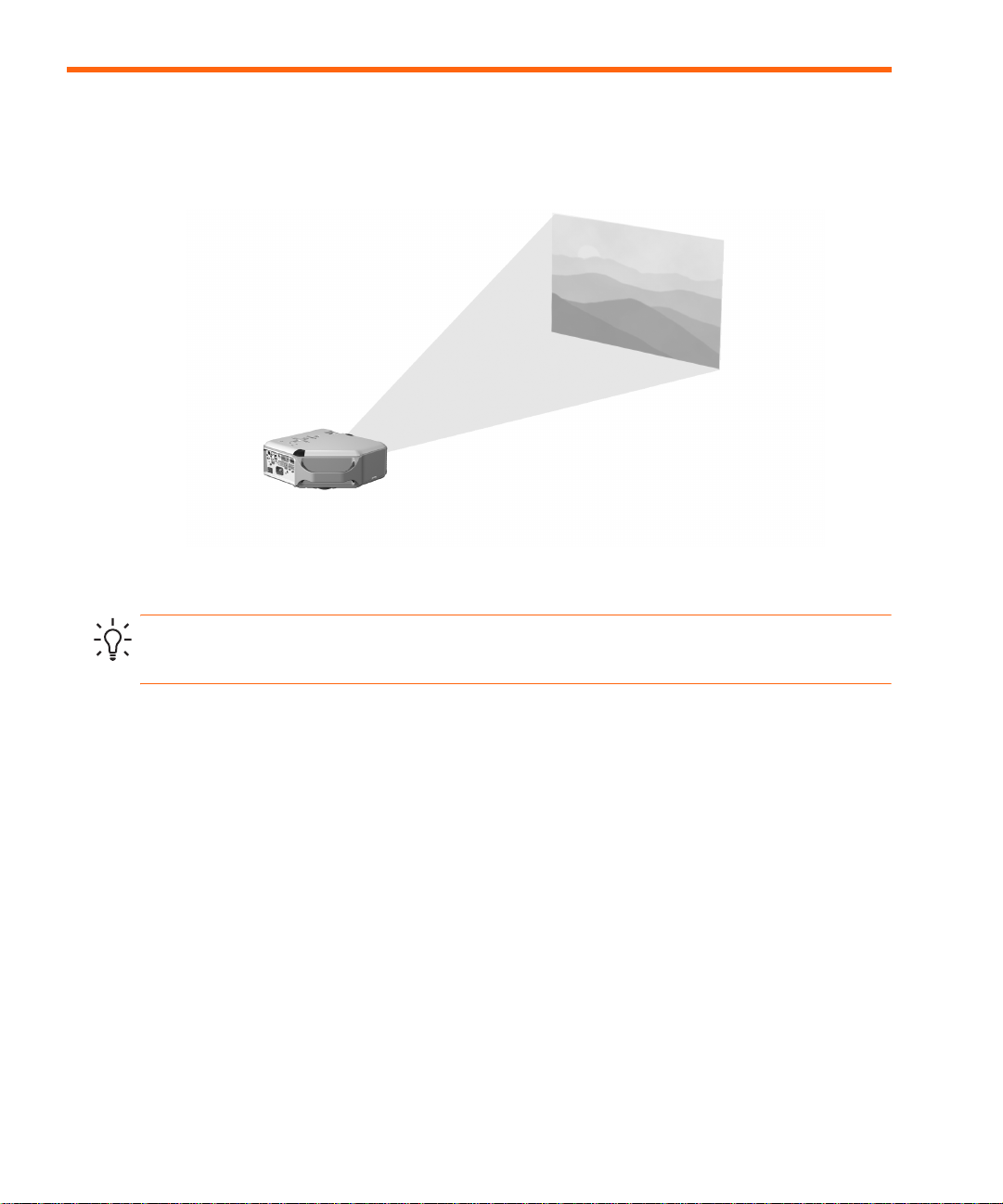
プロジェクタのセットアップ
プロジェクタの位置調整
次ページの表に、スクリーンとの距離に応じたプロジェクタの配置場所について示します。
ヒント: 最も良い画像を表示するには、プロジェクタをスクリーンから1.5mから5m 以内に配置しま
す。
16
セットアップ
Page 17
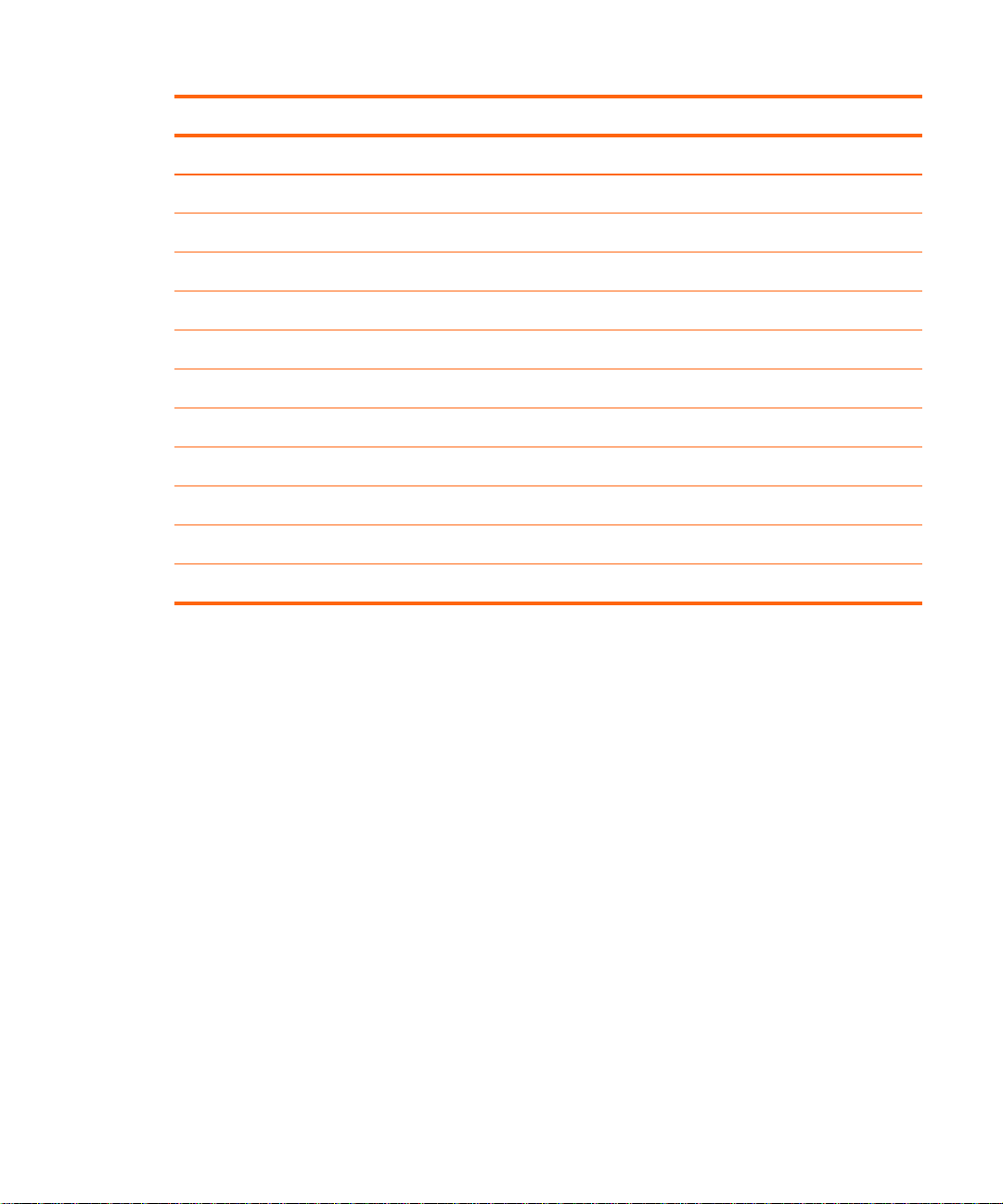
画像サイズとスクリーン投影距離―vp6310 シリーズ
画像サイズ ( 対角 ) 画像サイズ ( 幅 ) 距離 ( レンズとスクリーン間 )
(インチ) (メートル) (インチ) (メートル) (インチ) (メートル)
30 0.8 24 0.6
40 1.0 32 0.8
60 1.5 48 1.2
80 2.0 64 1.6
100 2.5 80 2.0
120 3.0 96 2.4
150 3.8 120 3.0
180 4.6 144 3.7
200 5.1 160 4.1
240 6.1 192 4.9
270 6.9 216 5.5
41 ~ 48 1.1 ~ 1.2
55 ~ 64 1.4 ~ 1.6
83 ~ 96 2.1 ~ 2.4
110 ~ 128 2.8 ~ 3.3
138 ~ 160 3.5~ 4.1
166 ~ 192 4.2~ 4.9
207 ~ 240 5.3~ 6.1
248 ~ 288 6.3~ 7.3
276 ~ 320 7.0~ 8.1
331 ~ 384 8.4~ 9.8
372 ~ 396 9.5~ 10.0
プロジェクタのセットアップ
17
Page 18
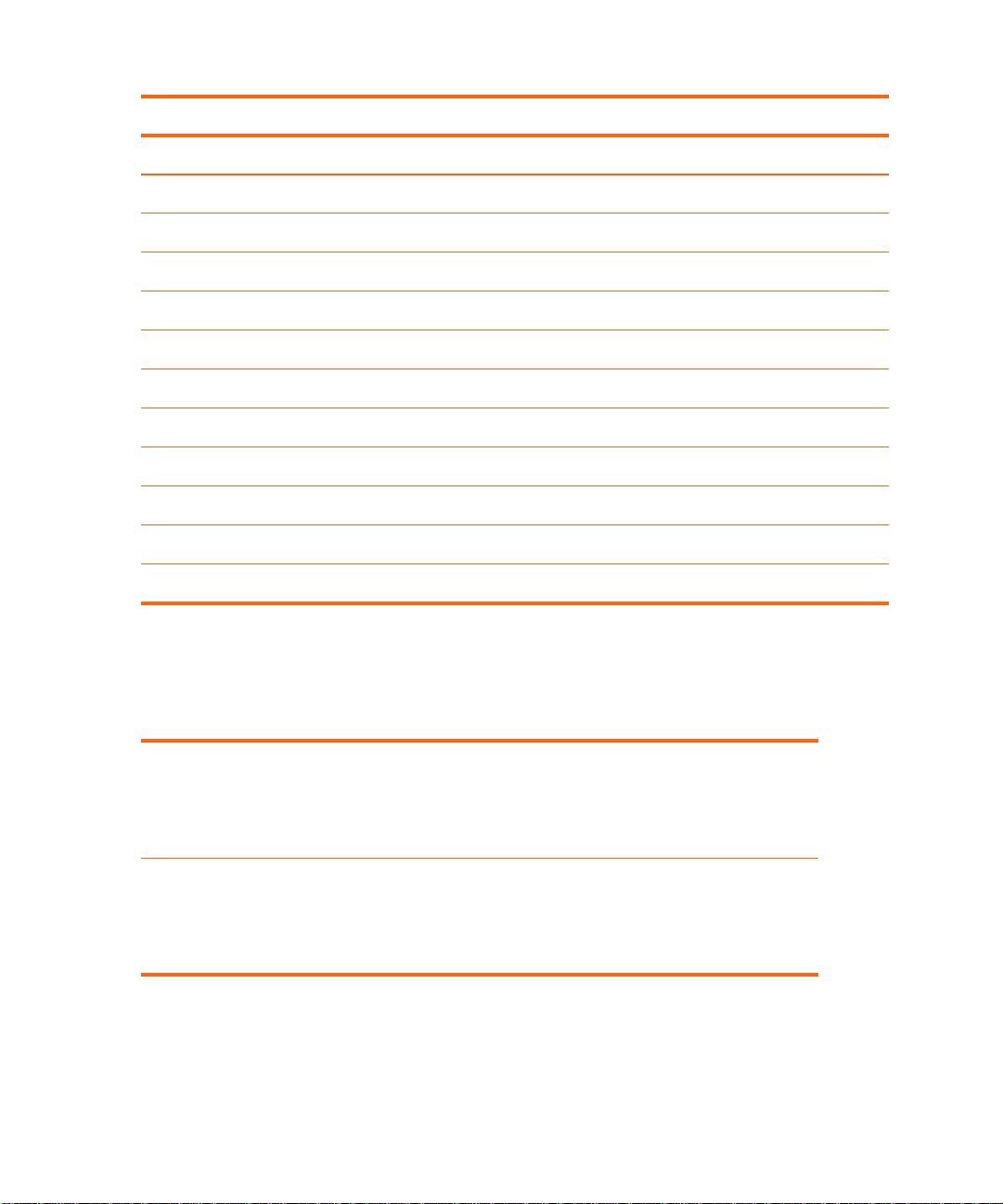
画像サイズとスクリーン投影距離―vp6320シリーズ
画像サイズ ( 対角 ) 画像サイズ ( 幅 ) 距離 ( レンズとスクリーン間 )
(インチ) (メートル) (インチ) (メートル) (インチ) (メートル)
30 0.8 24 0.6
40 1.0 32 0.8
60 1.5 48 1.2
80 2.0 64 1.6
100 2.5 80 2.0
120 3.0 96 2.4
150 3.8 120 3.0
180 4.6 144 3.7
200 5.1 160 4.1
240 6.1 192 4.9
270 6.9 216 5.5
43 ~ 50 1.1 ~ 1.3
58 ~ 67 1.5 ~ 1.7
87 ~ 101 2.2 ~ 2.6
116 ~ 134 2.9 ~ 3.4
145 ~ 168 3.7~ 4.3
174 ~ 202 4.4~ 5.1
217 ~ 252 5.5~ 6.4
261 ~ 302 6.6~ 7.7
290 ~ 336 7.4~ 8.5
348 ~ 400 8.8~ 10.0
391 ~ 400 9.9~ 10.0
この距離の表以外にも、以下の式を使用して、スクリーンの位置に応じたプロジェクタの設置場所を
決めることができます。
投影距離の計算方法
18
レンズからスクリーンまでの距離 = A × スクリーンの幅
スクリーンからの最少 / 最大距離 = B
スクリーンの幅 = 0.8 × スクリーンの対角線長(3:4 スクリーンの場合)
プロジェクタのレンズがスクリーン下端よりも低い場合 = C × スクリーンの幅(4:3スクリーンの場合)
vp6310 シリーズ
A = 1.7 ~ 2.0
B = 1 ~ 10 m
C = 0.11 ~ 0.41
セットアップ
vp6320 シリーズ
A = 1.8 ~ 2.1
B = 1 ~ 10 m
C = 0.11 ~ 0.43
Page 19

電源の接続
1. スクリーン前面から 1 ~ 10m 離れた位置にある安定した台の上にプロジェクタを置きます。プロ
ジェクタを置く台は、スクリーン底辺よりも低い位置が理想的です。
2. 電源コードの一方の端をプロジェクタの背面
セント
2に差し込みます。
3. プロジェクタの背面にある主電源切断スイッチ 3 をオンにします。
1 に接続し、もう一方の端をアース付きの電源コン
プロジェクタを天井やスクリーン背面に設置する場合は、49ページの「プロジェクタの設置方法」を
参照してください。
プロジェクタのセットアップ
19
Page 20
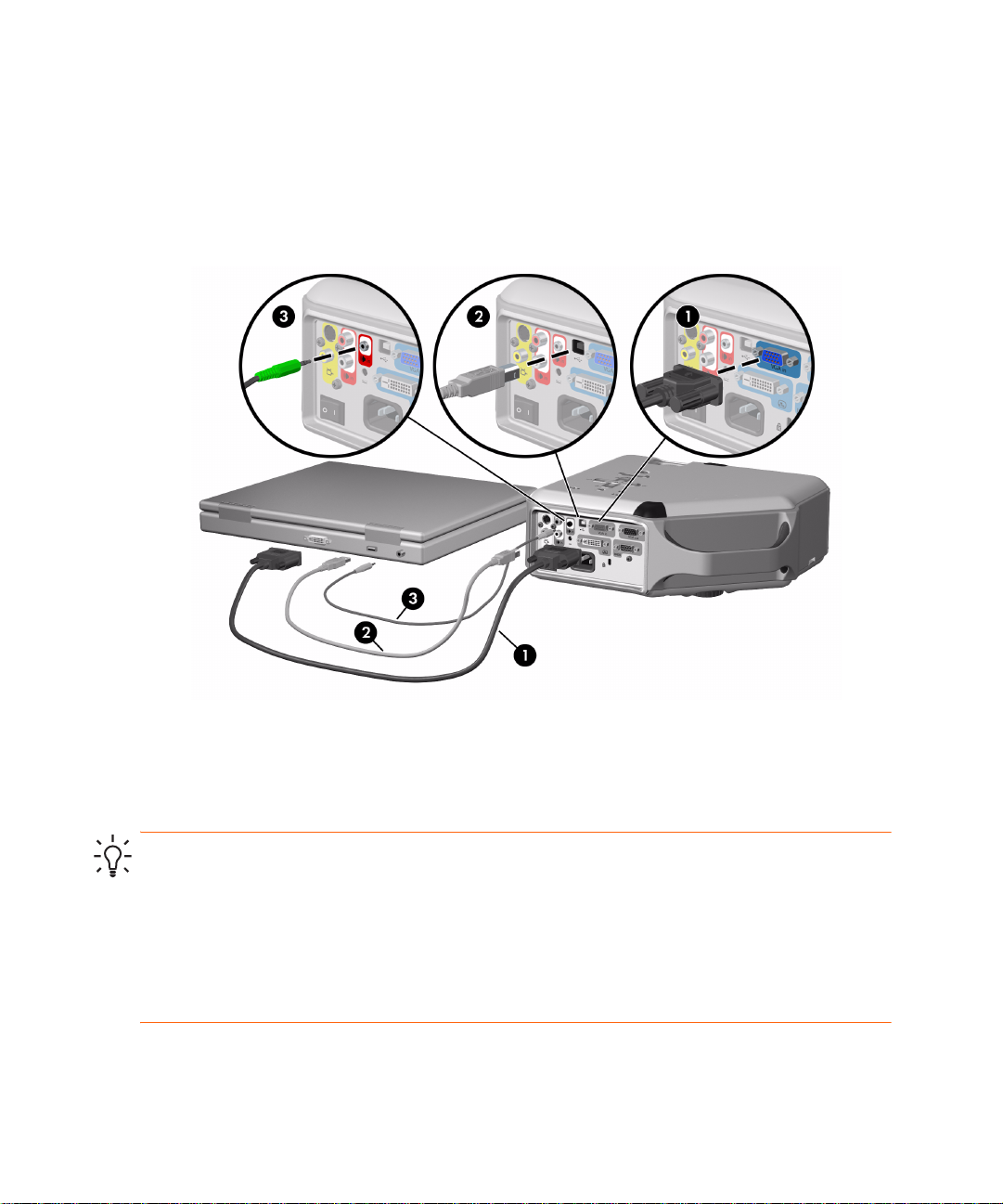
コンピュータの接続
必要なもの:
• VGAケーブル
• USBケーブル 2(オプション)
• オーディオケーブル、ミニプラグ 3(オプション)
1
20
オプションの USB 接続ケーブルを使用すれば、リモコンでマウスとページアップ / ダウン機能を使用
することができます。
31ページの「コンピュータの画面の表示」を参照してください。
ヒント : コンピュータの画面がプロジェクタに表示されない場合、コンピュータの複数のキーを同
時に押して、コンピュータのVGA出力をオンにする必要があります。例えば、コンピュータによって
は、F
N+F4 または FN+F5 を同時に押します。詳細は、コンピュータに付属のマニュアルを参照してく
ださい。
ヒント : プロジェクタの VGA 出力ポートに外部コンピュータのモニタを接続できます。モニタはプ
ロジェクタの電源がオフでも、別の入力を表示していても、VGA 入力ポートに接続された信号を出力
します。
セットアップ
Page 21

携帯端末の接続
端末端末によってはVGA 出力ポートを持たないものがあります。例えば、iPAQ Pocket PCでは15ピン
コネクタを持つVGA 出力 PCカードが必要な場合があります。このような場合は、VGA 出力アクセサ
リカードを携帯端末に装着してください。
必要なもの:
• VGAケーブル
• VGA出力アクセサリカード 2(一部のモデル)
1
プロジェクタのセットアップ
21
Page 22
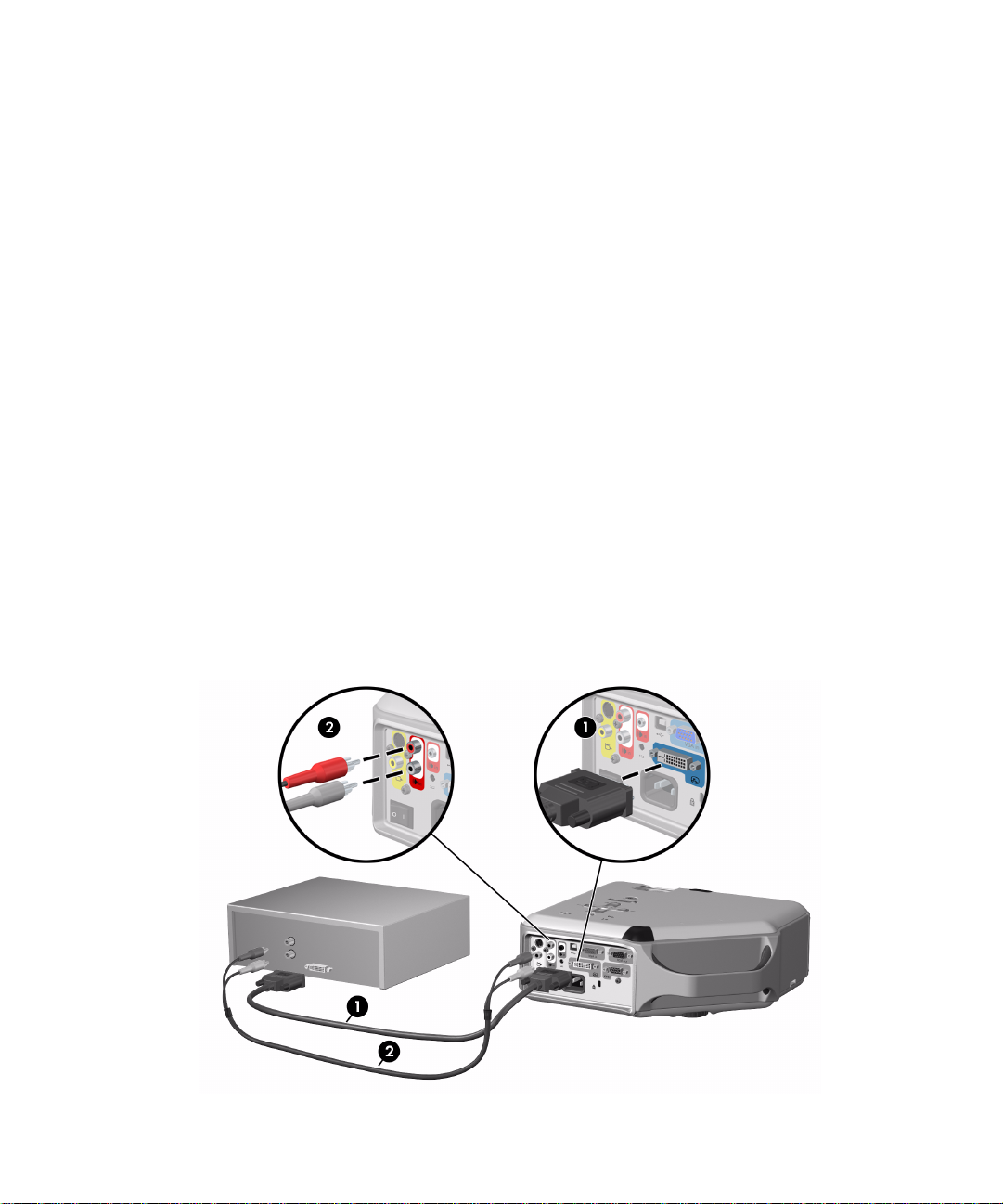
ビデオソースの接続
ビデオ機器の多くは、数種類の出力ポートを備えています。これらの機器をプロジェクタに接続する
際は、最も高い画質を出力できる接続を選択してください。以下に、ビデオ接続を画質の良い順に示
します。
• DVI接続(高画質)
• コンポーネントビデオ接続
• Sビデオ接続
• コンポジットビデオ接続
以下のセクションで示すビデオとオーディオケーブルはHP から購入できます。
プロジェクタにSCARTビデオ機器を接続する場合、SCARTアダプタが別途必要です(HPから入手可能)。
DVIソースの接続
DVI ポートは一部のモデルでのみご使用になれます。このポートは DVI デジタルソースのみに対応し
ています。
例: ケーブルボックス、衛星放送受信機、および一部のコンピュータ
必要なもの:
22
• DVI-Dケーブル
• オーディオケーブル、RCA2(オプション)
セットアップ
1
Page 23

コンポーネントビデオソースの接続
例: ケーブルボックス、DVD プレーヤ、衛星放送受信機、オーディオビデオ受信機
必要なもの:
• コンポーネント-VGA ケーブル
1
• オーディオケーブル、RCA2(オプション)
ヒント: 多くのDVD プレーヤや高品質のビデオ機器はコンポーネントビデオ出力を装備していま
す。このうち、3つの RCA コネクタはそれぞれ YPbPr または YCbCrとラベルづけされています。
可能ならば、480p、575p または 720p などのプログレッシブスキャン出力を使用できるようにビデオ機
器を構成してください。詳細は、ビデオ機器に付属のマニュアルを参照してください。
プロジェクタのセットアップ
23
Page 24

Sビデオソースの接続
例:DVD プレーヤ、ビデオデッキ、ケーブルボックス、ビデオカメラ、ビデオゲーム機器など
必要なもの:
• Sビデオケーブル
1
• オーディオケーブル、RCA2(オプション)
24
セットアップ
Page 25

コンポジットビデオソースの接続
例: ビデオデッキ、DVD プレーヤ、オーディオビデオ受信機、ビデオゲーム機器など
必要なもの:
• コンポジットビデオケーブル
1
• オーディオケーブル、RCA2またはビデオ - オーディオケーブル(オプション)
プロジェクタのセットアップ
25
Page 26

プロジェクタの電源のオン/オフ
プロジェクタの電源をオンにする
1. 電源コードが接続されており、主電源切断スイッチがオンになっていることを確認します。
2. レンズカバー 1 を左にスライドさせて、レンズを開きます。
3. プロジェクタまたはリモコンの電源ボタン 2 を押します。
プロジェクタがウォームアップするまで1 分ぐらいかかります。ウォームアップの間、電源ボタン
が点滅します。
ヒント: 画像がスクリーンに表示されない場合は、以下を試してください。
• コンピュータを使用中の場合は、複数のキーを同時に押してビデオ出力をオンにします。例えば、
コンピュータによってはFN+F4 または FN+F5 を同時に押します。
• プロジェクタのsourceボタンを 1 回または数回押して、正しい入力ポートを選択します。
26
セットアップ
Page 27

メモ : プロジェクタのパーツやプロジェクタの排気が暖かいのは通常の状態であり、問題ありませ
ん。プロジェクタは過熱状態になると、温度警告ライトが点灯し、自動的にシャットダウンします。
プロジェクタの電源をオフにする
1. プロジェクタの電源をオフにするには、プロジェクタの電源ボタンまたはリモコンの電源ボタン
を押します。電源ボタンは押し続けないでください。
クールダウン中は電源ボタンが点滅し、やがてプロジェクタの電源がオフになります。プロジェ
クタの電源がオフになっても、プロジェクタ内部では少量の電源が消費されています。
2. クールダウン中または電源ボタンの点滅が停止したら、ビデオ機器やオーディオ機器をプロジェ
クタから取り外すことができます。
注意: プロジェクタのクールダウンが終了し(ファンが停止)、電源ボタンのライトの点滅が消える
まで、プロジェクタの電源コードを抜いたり主電源切断スイッチをオフにしたりしないでください。
途中で電源を切断すると、ランプの寿命が短くなるおそれがあります。
3. プロジェクタの電源コードを抜いたり、プロジェクタを取り外さなければならない場合は、電源
ボタンのライトの点滅が消えてから行ってください。
クールダウン中にプロジェクタの電源を再度押しても、プロジェクタはオンにはなりません。クール
ダウンが終了し、電源ボタンの点滅が消えるまでお待ちください。
プロジェクタの移動
プロジェクタを移動するときは:
• プロジェクタが完全にクールダウンするまで待ちます。その後、ケーブルをすべて取り外します。
• 激しい揺れや衝撃を避けてください。できるだけ、キャリーケースやソフトケースなどに入れて
持ち運んでください。
• 温度と湿気制限を守ってください(65 ページの「仕様」を参照)。プロジェクタが冷えている場合
は、結露を避けるためにゆっくりとウォームアップしますので、しばらくお待ちください。
プロジェクタの電源のオン / オフ
27
Page 28

基本調整
ここでは、プロジェクタの基本的な調整方法について説明します。
プロジェクタの投影位置の調整
• 投影画像の位置を上下に動かすには、プロジェクタの高さ調整ボタン 1 を押して、プロジェクタ
の前部の高さを上下します 2。ボタンから指を離すと、その位置で固定されます。
• スクリーン上の画像の水平位置を調整するには、調整脚 3 を回してそれぞれの脚の長さを調整し
ます。
フォーカスとズームの調整
1. フォーカスリングを回して、画像が鮮明になるように調整します。本プロジェクタで焦点が合う
距離は、1~ 10 m です。
2. ズームリングを回して、画像の大きさを100% ~ 116% の範囲で調整します。
画像がスクリーンサイズに適さない場合は、プロジェクタをスクリーンに近づけるか、遠ざけるかし
てください。
28
セットアップ
Page 29

リモコンの使用
目的 使用するボタン
画像の表示または非表示 hide ボタン
コンピュータのマウスポインタの移動 ポインタを動かしたい方向にマウスパッドの端 2 を押します。
この機能を使用するには、プロジェクタとコンピュータを USB
で接続してください。
プロジェクタの電源のオン / オフ 電源ボタン
コンピュータのマウスボタンのクリック マウス左クリックおよび右クリックボタン 4。この機能を使
用するには、プロジェクタとコンピュータをUSB接続する必
要があります。
コンピュータのページアップ、ページダウン ページアップ、ページダウンボタン 5。この機能を使用する
には、プロジェクタとコンピュータを USB 接続する必要があ
ります。
コンピュータ画面の画像の再調整 auto sync ボタン
1
3
6
リモコンの使用
29
Page 30

目的 使用するボタン
別のタイプの入力信号に合わせて画像設定を変更する 画像モードボタン 7 を 1 回または数回押します。
オンスクリーンメニューを使用して設定を変更する enter ボタンと移動ボタン
ニューの使用」を参照してください。
オンスクリーンメニューや調整の終了 終了 ボタン
次の入力ソースへの切り替え source ボタン 9 を 1 回または数回押します。
8
8 38ページの「オンスクリーンメ
ヒント: 9 m以内の距離からリモコンを画面に向けるか、プロジェクタの前面または背面に向けます。
30
セットアップ
Page 31

2 プレゼンテーションの表示
コンピュータの画面の表示
1. コンピュータがプロジェクタに接続され、電源がオンになっていることを確認します。 20ページ
の「コンピュータの接続」を参照してください。
2. プロジェクタの設定が終わり、電源が入り、調整が済んでいることを確認します。 28ページの「基
本調整」を参照してください。
3. プロジェクタが別の入力ソースを表示している場合は、プロジェクタまたはリモコンの source ボ
タンを1 回または数回押して、VGA 入力ポートを選択します。
4. コンピュータの画面がプロジェクタに表示されない場合は、コンピュータのビデオ出力ポートを
手動でオンにする必要があります。例えば、一部のコンピュータでは、F
のキーを組み合わせて、この操作を行います。コンピュータに付属のマニュアルを参照してくだ
さい。
投影画像を調整したい場合は、33ページの「画像とサウンドの調整」を参照してください。
別のソースの選択
N+F4 または FN+F5 など
スクリーン上にビデオソースの画像が表示されない場合は、正しいソースを選択します。
S 画像が表示されるまで、またはビデオソースが接続されているビデオポート名が表示されるまで
sourceボタンを 1 回または数回押します。
ビデオソースの電源がオンになっており、ビデオを再生中であることも確認してください。
画像の非表示または表示
1. 画像を非表示にしてプロジェクタのスピーカをオフにするには、プロジェクタまたはリモコンの
hide ボタンを押します。この操作を行ってもビデオソースには影響がなく、ビデオの再生はこの
間も行われています。
2. 画像をもう一度表示して、プロジェクタのスピーカをオンにするには、任意のボタンを押します。
コンピュータの画面の表示
31
Page 32

32
プレゼンテーションの表示
Page 33

3 プロジェクタの調整
画像とサウンドの調整
最適な画像モードの選択
別の画像モードをすばやく選択して、画像を調整することができます。画像モードではカラーやサイ
ズなどのプロパティを制御でき、室内の照明やビデオ映像のタイプに最適な設定を簡単に選択できま
す(33ページの「画像とサウンドの調整」を参照)。
S 画像モード ボタンを1 回まはた数回押して、画像に最も適した画像モードを選択します。
画像とサウンドの調整
33
Page 34

以下の手順で、画像モードを使用中のビデオソースに最適なモードにカスタマイズすることもできま
す。
1. 画像モード ボタンを押して調整したい画像モードを選択します。
2. enterを押して、画像 > 画像モードのカスタマイズを表示します。
3. 満足する画像になるまで、設定値を調整します。
ヒント: オンスクリーンメニューや調整を終了するには、終了 ボタンを押します。
画像の形の調整
表示しているビデオソースの種類によっては、スクリーンに投影される画像の見え方が実際とは違っ
ていたり、スクリーン内に収まらない場合があります。
• 使用中のビデオ機器からの出力がワイドスクリーンの場合、enterを押して、入力を表示し、ワイ
ドスクリーン入力をありに設定します。以下の図の
• ビデオ機器からの出力が標準である場合、ワイドスクリーン入力をなしに設定します。
ヒント : ワイド投影スクリーンにワイドスクリーン画像を投影する場合、標準画像ではスクリーン
サイズに合わないことがあります。この問題を解決するには、現在の画像モードを変更して投影画像
のサイズを小さくします。enterを押して、画像 > 画像モードのカスタマイズ を表示し、拡大を縮小
に設定します。以下の図の 2 を参照してください。
1を参照してください。
34
プロジェクタの調整
Page 35

画像のゆがみの調整
プロジェクタを上下に角度調整すると、スクリーンに投影された画像の上下の辺は水平でも、左右の
辺が内側または外側に傾斜してしまうことがあります。このような問題を解決するには、キーストー
ン補正を行います。
S プロジェクタのkeystoneを押して、画像のゆがみがなくなるまで調整します。
オンスクリーンメニューでもキーストーン補正を行うことができます。enter を押して、セットアッ
プ > キーストーンを表示し、画像を調整します。
ヒント: 画像の上辺および下辺がそれぞれ異なる方向に傾斜している場合、スクリーンの正面を真っ
直ぐ向くように(片側にずれないように)プロジェクタを動かしてください。
画像とサウンドの調整
35
Page 36

画像のカラー調整
最高の色と画質を得るために、プロジェクタの画像を細かく調整できます。この調整は、使用する入
力ソース機器と入力ポートごとに行う必要があります。調整を行う際は、以下の順番にしたがってく
ださい。入力ポートによっては、ご使用になれない設定があります。
1. 画像モード ボタンを押して現在のソースに使用したい画像モードを選択します。
2. enterを押して、画像メニューを表示します。
3. カラー設定 > 輝度を表示します。黒の領域が最も暗くなるまで設定値を調整します。一時的に大
きなキーストーン補正を行った場合は、画像の両側に黒い領域が見えることがあります。
4. カラー設定 > コントラストを表示します。明るい領域の微細な部分がよく見えるようになるまで
設定値を調整します。明るく白くぼんやりした部分、または織り目のある白い領域が見えること
があります。
5. 画像モードのカスタマイズ > 画像補正を表示します。全体的に中程度の明るさになるまで設定値
を調整します。黒と白の部分に対する影響が最小限になるように注意してください。
6. 画像モードのカスタマイズ > 色温度を表示します。白とカラーが最もきれいに見えるまで設定値
を調整します。
7. カラー設定 > 彩度を表示します。カラーが最も自然に見えるまで設定値を調整します。
8. カラー設定 > 色合いを表示します。カラーが最も自然に見えるまで設定値を調整します。
9. 画像モードのカスタマイズ > 白輝度を表示します。カラーに影響しない程度に画像が明るくな
るまで、必要に応じて0 以上に設定値を調整します。
10. 必要ならばすべてのステップを繰り返します。
その他の画像の設定の調整
オンスクリーンメニューには、画像を細かく調整するためのさまざまな設定が用意されています。
1. enterを押して、画像を表示します。
2. 必要に応じて画像調整項目を変更します。
画像メニューでは、輝度、コントラスト、画像の形、また画像モードのカスタマイズなど、さま
ざまなオプションを設定できます。
すべての画像メニューの説明については、40ページの「画像メニュー」を参照してください。
36
プロジェクタの調整
Page 37

音量の調整
以下の手順でプロジェクタのスピーカの音量を制御できます。
• プロジェクタの音量を変更するには、enter を押して、サウンド > 音量を表示し、設定を変更しま
す。
• サウンドを一時的にオン・オフするには、enter を押して、サウンド > ミュートを表示し、サウン
ドをミュートします。
その他のサウンド設定の調整
1. enterを押して、サウンドを表示します。
2. サウンド調整を設定します。
サウンドメニューでは、ミュート、音量、スピーカの動作などのサウンド設定を調整できます。
すべてのオーディオメニューの説明については、41ページの「サウンドメニュー」を参照してくださ
い。
プロジェクタのセットアップの調整
1. enterを押して、セットアップを表示します。
2. 必要に応じてセットアップ項目を設定します。
セットアップメニューでは、メニューの言語、プロジェクタの位置、メニューのタイムアウトな
どを選択できます。
すべてのセットアップ項目の説明については、41ページの「セットアップメニュー」を参照してくだ
さい。
不正使用の防止
プロジェクタの電源をオンにするために必要なシークレットボタンシーケンスを作成し、不正なユー
ザがプロジェクタを操作できないようにすることができます。ロック解除シーケンスは連続した 4 個
から 8 個の矢印ボタンを使用します。ボタンを指定した順番で押さないと、プロジェクタの電源はオ
ンになりません。ロック解除シーケンスを設定または消去するには、以下のステップを使用します。
1. enterを押して、セットアップ > 詳細セットアップ > プロジェクタのロックを表示し、enterを押
します。
2. 古いロック解除シーケンスが設定されている場合、古いシーケンスどおりにボタンを押して、
enterを押します。
3. 新しいロック解除シーケンスを設定するには、新しいシーケンス用の矢印ボタンを押して、enter
を押します。
ロック解除シーケンスを消去してシーケンスによる保護を外すには、enterを押します。
画像とサウンドの調整
37
Page 38

4. 指示にしたがって、新しいシーケンスを確定し、enterを押します。
メモ : ロック解除シーケンスを設定すると、プロジェクタの電源をオンにするたびにシーケンスを
押さなければなりません。このシーケンスで保護できるのはプロジェクタの電源をオンにするときだ
けで、常時保護するわけではありません。
ロック解除シーケンスを忘れた場合、プロジェクタのロックを解除する方法についてHP サポートに
ご連絡ください。その際は、プロジェクタと購入を証明する書類をお手元にご用意ください。
オンスクリーンメニューの使用
オンスクリーンメニューを使用して設定を変更する
オンスクリーンメニューの設定は、プロジェクタまたはリモコンのボタンを使って変更できます。
1. プロジェクタまたはリモコンのenter を押します。オンスクリーンメニューが表示されます。
2. 上 または下 を押して目的のメニューアイコンを強調表示し、右 を押してそのメニューまで
移動します。
3. 上 または下 を押して設定を強調表示し、enterを押して設定の調整を開始します。
38
プロジェクタの調整
4. 左 または右 を押すか、上 または下 を押して目的の設定を変更します。
5. enterを押してメニューに戻ります。
6. 別のメニューに移動するには、左 を押してメニューを選択します。
7. オンスクリーンメニューを閉じるには、終了 ボタンを押します。
一定時間操作しないと、オンスクリーンメニューは自動的に閉じます。オンスクリーンメニューが閉
じるまでの時間を変更するには、enter を押して、セットアップ > メニューのタイムアウトの順に選
択します。
ヒント: オンスクリーンメニューや調整を終了するには、終了 ボタンを押します。
Page 39

入力メニュー
説明図については、12ページの「バックパネル」を参照してください。
入力メニュー
VGA
Sビデオ Sビデオポートに接続されたソースを表示します。
コンポジット コンポジットビデオポートに接続されたソースを表示します。
DVI
入力をスキャン プロジェクタが入力信号を自動検出し、検出された次のソースを自動的に表示するかどうか
ワイドスクリーン入力 ワイドスクリーン(16:9)入力対応機器を使用するときに設定し、スクリーンに応じて画像
VGA入力ポートに接続されたソースを表示します。
DVIポートに接続されたソースを表示します(一部のモデルでのみ使用可能)。
を設定します。
の高さを調整します。
オンスクリーンメニューの使用
39
Page 40

画像メニュー
画像調整メニューの一部は特定の入力ポートが使用されているときのみ使用可能です。使用できない
項目はオンスクリーンメニューでグレー表示されます。
画像メニュー
カラー設定 ... 画像とカラーを調整します。
輝度 画像を明るくしたり暗くしたりします。
コントラスト 画像の明るい部分と暗い部分の差を設定します。
鮮明度 画像の鮮明度を調整します。
彩度 色の量を調整します。
色合い 色を赤または緑の方向にずらします。
カラースペース 特定のコンポーネント入力の場合に、入力ソースが使用しているカラー規格のタイプを選択
カラー設定のリセット これらのカラー設定をデフォルト設定に戻します。
VGA設定... コンピュータ入力の設定を調整します。
自動同期 プロジェクタを入力信号に再同期させます。信号の変化に応じた補正が可能です。
します。
40
プロジェクタの調整
周波数 コンピュータに応じてプロジェクタのタイミングを調整します。
トラッキング コンピュータに応じてプロジェクタのフェーズを調整します。
垂直オフセット 画像を投影領域内で上下に移動します。
水平オフセット 画像を投影領域内で左右に移動します。
画像モード カラーおよび画像の設定をさまざまな表示条件に対してプリセットされている値の1つに合
わせます。各入力ソースまたは表示環境に応じて、異なる画像モードを使用することができ
ます。また、画像モードはカスタマイズすることも可能です。
画像モードのカスタマイズ ... 現在の画像モードに関連する設定を変更します。
画像補正 画像のカラー、明るさ、その他の特性を細かく調整します。
白輝度 白い領域の輝度を増やします。
Page 41

画像メニュー (続き )
色温度 色を赤または青の方向にずらします。
拡大 スクリーンへの画像の合わせ方を以下の中から選択します。
ピクチャシフト 投影エリア内で画像を動かします。ワイドスクリーンの映画など、ご覧になっている画像が
ピクチャシフトのリセット ピクチャシフトを 0(中央)にリセットします。
この画像モードをリセット 現在の画像モードをデフォルト設定に戻します。
サウンドメニュー
サウンドメニュー
ミュート プロジェクタのスピーカを一時的にオフにします。
音量 スピーカの音の大きさを調整します。
内蔵スピーカ 内蔵スピーカのオン・オフを設定します。
• 自動調整 : 画像を拡大せずに、自動的にスクリーンサイズに合わせます。
• 1:1: 画像の1 ドットを投影画像の 1 ドットに対応させて表示します。
• 縮小 : 標準的な形の画像をワイドスクリーンサイズに合わせます。
投影エリア全体よりも小さい場合に便利です。
サウンド設定のリセット サウンド設定をデフォルト値に戻します。
セットアップメニュー
セットアップメニュー
言語 オンスクリーンメニューで使用する言語を選択します。
キーストーン 画像のゆがみを補正します。プロジェクタの位置がスクリーンに対して高すぎたり低すぎた
りする場合は、この補正を行います。
キーストーンのリセット キーストーン補正を 0(補正なし)にリセットします。
ランプセーバー ランプの電力レベルを低く設定します。
メニューのタイムアウト オンスクリーンメニューを閉じるまでの入力待ち時間(秒数)を設定します。
オンスクリーンメニューの使用
41
Page 42

セットアップメニュー (続き )
詳細セットアップ ... セットアップの追加設定を行います。
自動シャットダウン プロジェクタが自動的にシャットダウンするまで、プロジェクタが入力信号を待つ時間を設
プロジェクタの配置 プロジェクタの向き ( 正立 / 倒立、スクリーン前 /後)に合わせて画像を調整します。必要に応
プロジェクタのロック プロジェクタを稼動するときに入力を求められるシークレットボタンシーケンスを設定また
ランプ時間のリセット 新しいランプに交換したら、使用時間をリセットします。
すべての設定のリセット すべてのメニュー設定をデフォルト値に戻します。
ヘルプメニュー
ヘルプ
診断テスト ... プロジェクタとリモコンの動作をチェックするためのテストを表示します。
定します。
じて画像を反転したり裏返したりします。
は取り消します。
プロジェクタの情報とステータスを表示します。
42
プロジェクタの調整
Page 43

4 プロジェクタのメンテナンス
日常のメンテナンス
プロジェクタのステータスを見る
プロジェクタのステータスを見るには:
S プロジェクタまたはリモコンのenter を押して、ヘルプを表示します。
画面にプロジェクタの情報とステータスが表示されます。
プロジェクタのレンズのクリーニング
以下の注意事項にしたがって、プロジェクタの前面レンズを清掃してください。レンズ内側の面はど
れも清掃することはできません。
• レンズ表面のキズや損傷を最も軽くするには、脱イオン処理したきれいな乾いた空気でレンズ表
面に付着した埃を吹き飛ばしてください。
• この方法で不十分な場合は、次の方法を使ってください。
a. きれいな乾いた布で、レンズを同一方向に拭きます。レンズ表面を往復させて拭かないように
してください。
b. 布が汚れていたり、レンズに汚れが付いた場合は、布を洗ってください。布を洗ってもきれい
にならない場合、あるいは生地が傷んでいる場合は、別の布を使ってください。
注意: クリーニングには以下のような特別な注意が必要です。
• レンズ表面に液体やクリーナーを直接吹き付けることは絶対にしないでください。クリーナーが
レンズを損傷するおそれがあります。
• 清掃用の布を洗う際に柔軟剤を使用したり、乾かすときに柔軟シートを使用したりすることは避
けてください。布に付いた化学物質がレンズの表面を損傷するおそれがあります。
• 清掃用の布がレンズに触れたままの状態で長時間保管しないでください。布の染料がレンズに移
るおそれがあります。布をケースなどに入れないで放置しておくと汚れるおそれがあります。
日常のメンテナンス
43
Page 44

ランプモジュールの交換
プロジェクタを長時間使用していると、プロジェクタのランプの明るさが少しずつ減少するととも
に、ランプが破損しやすくなります。新しいランプに交換すれば、出荷時のようにいつでも真新しい
明るさを取り戻すことができます。ランプ警告メッセージが表示された場合は、ランプを交換するよ
うにお勧めします。
警告 ランプモジュールを交換する際は、特別な注意が必要です。
• 怪我を避けるため、ランプモジュールを取り外す際には割れたガラスがないかどうか注意してく
ださい。天吊りの場合、ランプモジュールを取り外す際は目の保護用のゴーグルと手袋を着用し
てください。ランプが割れている場合は、ガラスの破片が飛び散る恐れがあります。修理につい
てはHP までご連絡ください。
• ランプには少量の水銀が含まれています。万一、ランプが破損した場合は、破損が起きた部屋を
十分に換気してください。ランプの廃棄は、環境汚染防止のために法律で規制されている場合が
あります。廃棄またはリサイクルの方法については、各自治体または電子工業会 http://www.eiae.org
にお問い合わせください。
• ランプ部品は非常に高温で動作するため、ランプモジュールは 30 分ほど待ってから取り外してく
ださい。
1. プロジェクタをオフにし、約30 分間冷却します。
2. 電源コードを取り外します。
3. ランプカバーのリリースラッチ 1 を押して、カバー 2 を取り外します。
4. ランプコネクタのリリースラッチを押して、コネクタ 3 を外します。
44
プロジェクタのメンテナンス
Page 45

5. ランプモジュールの2 本のねじ 4 を緩め、モジュール 5 を引き出します。
6. 新しいランプモジュールをプロジェクタに挿入し、2本のネジを締めます。
7. ランプコネクタを差し込みます。
8. 所定の位置にランプカバーをカチッというまで差し込みます。
9. プロジェクタの電源をオンにします。ウォームアップ時間が過ぎてもランプが点灯しない場合は、
ランプを取り付け直してください。
10. enterを押して、セットアップ > 詳細セットアップ > ランプ時間のリセットを表示し、enterを押
します。
日常のメンテナンス
45
Page 46

リモコンの電池を交換する
1. ボールペンなどの先でバッテリラッチを中央に動かしてそのままの位置で固定しながら、バッテ
リホルダ
2. バッテリホルダ 2 に新しいバッテリを差し込みます。
3. ホルダ 3 をリモコンに押し込みます。
1 を引き出します。
古い電池を廃棄するときは、電池の廃棄またはリサイクルに関する規制について、自治体または廃棄
業者にお問い合わせください。
46
プロジェクタのメンテナンス
Page 47

プロジェクタのアップグレード
ファームウェアのアップデート
HPではプロジェクタの性能改善のために、プロジェクタのファームウェアの最新バージョンを随時リ
リースしています。本プロジェクタのファームウェアバージョンは、プロジェクタのオンスクリーン
メニューのヘルプに表示されます。最新バージョンの有無は、http://www.hp.com/go/proj_firmware をご
確認ください。
USB接続によるアップデート
1. USB ポートを持つコンピュータで、HP プロジェクタのアップグレード Web サイトにアクセスし
(このセクションの最初を参照)、最新の USB アップグレード用ファイルをダウンロードします。
2. プロジェクタの USB ポートとコンピュータのUSB ポートをUSB ケーブル(HP から入手可能)で
接続します。
3. コンピュータ上で、ダウンロードしたファイルをダブルクリックしてアップグレードを実行しま
す。画面に表示される指示にしたがってください。
プロジェクタのアップグレード
47
Page 48

48
プロジェクタのメンテナンス
Page 49

5 プロジェクタの設置
プロジェクタの設置方法
ケーブルの選択
プロジェクタをある場所に固定して使用、または長いケーブルなどで移動できるようにして使用する
場合、以下のアドバイスを参考にして設置プランをたててください。
• 高品質のケーブルを使用します。75 オーム同軸ケーブルとコネクタが付いたビデオケーブルを使
用し、高解像度映像用には、低損失ケーブルをご使用ください。標準のオーディオには、シール
ドされたオーディオケーブルを使用し、デジタルオーディオには、75 オーム同軸ケーブルをご使
用ください。
• ケーブルの長さはできるだけ短くしてください。6m以上のビデオケーブルの場合は、低損失同軸
ケーブルをご使用ください。6m 以上の標準のオーディオケーブルの場合は、12ゲージワイヤをご
使用ください。
• オーディオまたはビデオケーブルは電源やネットワークケーブルの近辺をはわせないでくださ
い。ケーブルどうしをクロスさせる場合は、直角でクロスさせてください。
• 壁内にケーブルを敷設する場合、Underwriters Laboratories (UL) などの認証を受けたケーブルをご
使用ください。
• 吊り天井の上にケーブルを敷設し、天井の上のスペースが他の部屋の天井とつながっている場合
は、プレナム認定ケーブルを使用する必要があります。ダクト内にケーブルをはわせる場合もプ
レナム認定ケーブルをご使用ください。
• ケーブルを最終的に設置する前に、セットアップが正しいこと、また終端のケーブルが開口部に
面していることを確認してください。
卓上に設置する
この設置方法については、第 1 章で詳しく説明しています。詳細については、16 ページの「プロジェ
クタのセットアップ」を参照してください。
天井に設置する
警告 不適切な設置が原因で起こるケガなどを防ぐために、プロジェクタの天井設置は専門の技術者
にお任せになることをお勧めします。
プロジェクタの設置方法
49
Page 50

1. HP天井取付けキットを使用してプロジェクタを天井に取り付けます。設置方法については、天井
取付け器具に付属の説明書を参照してください。
2. プロジェクタを天井に設置したら、天井設置に合わせてプロジェクタの設定を変更します。enter
を押して、セットアップ> 詳細セットアップ > プロジェクタの配置を表示し、天吊り(スクリー
ン正面)を選択します。
背面投影用に設置する
1. 背面投影用の半透明スクリーンの背面から1 ~ 10 m 離れた位置にプロジェクタを配置します。
詳細な手順については、16ページの「プロジェクタのセットアップ」または49ページの「天井に
設置する」を参照してください。
2. enterを押して、セットアップ> 詳細セットアップ > プロジェクタの配置を表示します。次に、ス
クリーン裏側または天吊り(スクリーン裏側)を選択します。
プロジェクタのロック
本プロジェクタには、ケーブルとロック(コンピュータ販売店などで広く市販されている Kensington
MicroSaver ロックシステムなど)でプロジェクタを固定するためのスロットが装備されています。
1. 机の脚などの固定された物にケーブルを巻きつけます。ケーブルを固定物の回りで引き結びを作
り、外れないことを確認します。
2. ロック
1を穴に差込み、キー 2 を回します。
50
プロジェクタの設置
Page 51

ヒント : ケーブルまたはブラケットを引き結びでプロジェクタのハンドルに結びつけ、プロジェク
タを固定させることもできます。
外部アクセサリの制御
プロジェクタに12V トリガ出力ポートが装備されている場合は、複数のアクセサリを自動的に制御で
きます。特定タイプのアクセサリは12V 信号を元に、監視対象スクリーンを上下させるなどの動作を
開始します。出力ソースはプロジェクタがオンになると DC12V の信号を送出します(最大出力電流
200mA)。
必要なもの:
• 2芯ケーブル 3.5mmx1.3mm バレルコネクタ付き(内側の接点12V)
プロジェクタの設置方法
51
Page 52

ルームコントローラの接続
プロジェクタにシリアルポートがある場合、シリアル(RS-232)ケーブルを使用して、プロジェクタ
をルームコントローラに接続することができます。以下のコマンドを使用してルームコントローラを
設定したら、ルームコントローラでプロジェクタやその他のコンポーネントを操作することができま
す。
シリアル接続
プロジェクタのシリアルポートは、標準のシリアル(RS-232)ケーブルを使用します。
• ピン2: プロジェクタへの送信データ (RxD)
• ピン3: プロジェクタからの送信データ (TxD)
• ピン5: グランド
ルームコントローラは以下のシリアル(RS-232)設定が必要です。
• 通信速度 9600 bps
• 1スタートビット +8 データビット(D0=LSB、D7=MSB)+1 ストップビット
• パリティなし
• 全2 重通信チャネル(フロー制御なし)
• ハンドシェーキングなし
ルームコントローラのコマンドの例
以下の例では、“<CR>” はキャリッジリターン、“<LF>” は改行を示します。
コマンドはプレフィックス(*)、コマンド名、必要なパラメータ、終端文字のキャリッジリターン
<CR>から構成される「リクエスト」としてプロジェクタに送信されます。
* command = parameter <CR>
リクエストには ASCII 英数字のみ使えます。ブランク(スペース)も使えますが、キーワードと数字
内に限られます。改行<LF> は無視されます。
52
プロジェクタの設置
Page 53

以下の表は、さまざまなリクエストに使用できる用途別シンタックスです。
タスクの内容 使用するリクエストシンタックス
設定を指定値に変更する
現在の設定を確認する
設定値を増やす
設定値を減らす
アクションを呼び出す(パラメータは不要)
*command=value<CR>
*command=?<CR>
*command=+<CR>
*command=ñ<CR>
*command<CR>
一般に、プロジェクタに送信されるリクエストはそれぞれ1 つまたは複数の通知メッセージを生成し、
そのメッセージはルームコントローラに送信されます。プロジェクタが開始するアクションもまた通
知メッセージを生成できます。
プロジェクタは設定が変更されるたびに通知メッセージを送信し、コントローラからリクエストが
あったことやボタンが押されたりメニューが変更されたなどのアクションがあったことを知らせま
す。リクエストされた設定によっては変更に時間がかかったり、段階的に実行されるものもあるため、
リクエストは遅延の通知を生成することがあります。
以下の表はさまざまな状況に応じて生成される通知メッセージのタイプを示します。
リクエストのタイプ 生成される通知タイプ
設定の変更 リクエストコマンドをエコーし、結果値を表示 :
リクエスト : *BRT=65<CR>
通知 : *BRT=65<CR><LF>
設定の問い合わせ リクエストコマンドをエコーし、結果値を表示 :
リクエスト : *CON=?<CR>
通知 : *CON=40<CR><LF>
アクションの実行 リクエストコマンドをエコー :
リクエスト :
通知 :
*NXT<CR>
*NXT<CR><LF>
不正なコマンドがあると、以下のタイプの通知を生成します。
• コマンドの頭にアスタリスクがない - 応答なし
• 認識されないコマンド名 - コマンドに“?” を追加
ルームコントローラの接続
53
Page 54

• 現在使用できないコマンド - コマンドに“?” を追加
• 無効なパラメータ - 現在の値を付けたコマンド
• 不要なパラメータが付いたアクションコマンド - アクションコマンド
• 使用できないアクションコマンド - アクションコマンド
以下の例は、プロジェクタがアクティブな入力ソースを変更するためのリクエストにどのように応答
するかを簡単に説明したものです。最後の3 つの通知は遅延されていることに注目してください。
リクエスト :
通知 :
*RSRC=4<CR>
*RSRC=4<CR><LF>
*SRC=0<CR><LF>
*SRC=4<CR><LF>
*BRT=60<CR><LF>
*CSPC=?<CR><LF>
(リクエストに応答)
(プロジェクタはソース 4 の取得を試みているが、有効なソースが見つからな
い)
(ソース 4 は現在アクティブ)
(ソース 4 の輝度が変更された)
(この入力ではカラースペースはサポートされていない)
ルームコントローラのコマンド
以下の表で特定コマンドのパラメータが「なし」になっている場合、そのコマンドにパラメータは不
要です。一部のコマンドはプロジェクタの電源がオン、つまり STAT=1のときにのみ有効です。また、
一部のコマンドは特定の入力ソースがアクティブなときのみ使用可能です。
ソース機能
コマンド パラメータ 説明
SRC ?
RSRC 1, 3, 4, 8, ?
現在アクティブな入力ソースを問い合わせます : 0= アクティブなソースなし、
1=VGA 入力、3=コンポジットビデオ、4=S ビデオ、8=DVI
アクティブな入力ソースとして指定したソースの使用を試みます、またはリ
クエストされた最後のソースを問い合わせます : 1=VGA 入力、3= コンポジッ
トビデオ、4=S ビデオ、8=DVI
54
プロジェクタの設置
NXT
AUTO 0, 1, ?
なし 次の入力ソースに切り替えます。
入力を自動検出するように設定または問い合わます。信号 : 0= 検出なし、1=
検出
Page 55

ビデオ機能
コマンド パラメータ 説明
CSPC
PMOD 0,1,5,?
VSHF value, +, -, ?
HSHF value, +, -, ?
WHIT
BRT
CON
SAT
TNT
CTMP
SHRP
PENH
0 ~ 2, ? アクティブなカラースペースを設定または問い合わせます: 0=RGB, 1=YPbPr,
0 ~ 10, +, -, ? 白輝度を設定または問い合わせます。
0 ~ 100, +, -, ? 輝度を設定または問い合わせます。
0 ~ 100, +, -, ? コントラストを設定または問い合わせます。
0 ~ 100, +, -, ? 彩度を設定または問い合わせます。
-45 ~ 45, +, -, ? 色合いを設定または問い合わせます。
0 ~ 2, ? 色温度を設定または問い合わせます: 0= 暖色、1=ニュートラル、2= 寒色
0 ~ 12, +, -, ? 鮮明度を設定または問い合わせます。
0 ~ 6, +, -, ? 画像補正に関する設定を設定または問い合わせます。
2=YCbCr
画像モードを設定または問い合わせます: 0= グラフィックス、1= ビデオ、
5=カスタム
投影された画像の垂直方向の移動を設定または問い合わせます : 使用可能な範
囲はアクティブな入力ソースによって決定されます。
投影された画像の水平方向の移動を設定または問い合わせます : 使用可能な範
囲はアクティブな入力ソースによって決定されます。
KEYV
ASPT 0, 1, 4, ?
SYNC
FREQ
TRK value, +, -, ?
-50 ~ 50, +, -, ? 垂直方向のキーストーンを設定または問い合わせます :0=キーストーン補正な
なし プロジェクタをアクティブなコンピュータ入力ソースと再同期させます。
-50 ~ 50, +, -, ? アクティブなコンピュータ入力ソースに応じて、プロジェクタのタイミング
し、1~ 50= 画面上部を縮める、-1~ -50= 画面下部を縮める
アスペクト比を設定または問い合わせます: 0=1:1、1= 自動調整、4= 縮小
を設定または問い合わせます。
アクティブなコンピュータ入力ソースとのプロジェクタの同期を設定または
問い合わせます。
ルームコントローラの接続
55
Page 56

ビデオ機能 (続き )
コマンド パラメータ 説明
VPOS value, +, -, ?
HPOS value, +, -, ?
HIDE 0, 1, ?
WIDE 0, 1, ?
KEYR
なし キーストーン値をゼロにリセットします。
投影された画像の垂直方向の位置を設定または問い合わせます。使用可能な
範囲はアクティブなコンピュータ入力ソースの最大および最小許容値です。
投影された画像の水平方向の位置を設定または問い合わせます。使用可能な
範囲はアクティブなコンピュータ入力ソースの最大および最小許容値です。
画像の非表示(空白画面)を設定または問い合わせます : 0 = 表示、1= 非表示
ワイドスクリーンモードを設定または問い合わせます : 0=標準、1= ワイド
オーディオ機能
コマンド パラメータ 説明
ミュート
VOL
INTSP 0, 1, ?
0, 1, ?
0 ~ 31, +, -, ? 音量を設定または問い合わせます : 0= オフ、31= 最大
オーディオのミュートを設定または問い合わせます : 0 = ミュートしない、
1=ミュート
内蔵スピーカの使用を設定または問い合わせます : 0= 無効、1=有効
セットアップ機能
56
プロジェクタの設置
コマンド パラメータ 説明
LANG
LSAV 0, 1, ?
LHRS ?
0 ~ 10, ? プロジェクタで使用する言語を設定または問い合わせます : 0=英語、1= フラ
ンス語、2=イタリア語、3= ドイツ語、4= ポルトガル語、5= スペイン語、
6=繁体字中国語、7= 簡体字中国語、8= 韓国語、9=日本語、10= チェコ語
低電力動作モードを設定または問い合わせます : 0= 標準、1=低電力
ランプが使用されてきた時間(10 分の1 単位)を問い合わせます。
Page 57

セットアップ機能 (続き )
コマンド パラメータ 説明
THRS ?
POS
TMO
PTMO
VERS ?
SNUM ?
0 ~ 3, ? プロジェクタの位置を設定または問い合わせます : 0= スクリーン正面、
5 ~ 20, ? メニューの表示時間(秒数)を設定または問い合わせます。
0, 3 ~ 6, ? 電源のタイムアウト時間を設定または問い合わせます : 0= なし、3=15分、
プロジェクタが使用されてきた合計時間(10分の 1 単位)を問い合わせます。
1=天吊り ( スクリーン正面 )、2= スクリーン裏側、3=天吊り ( スクリーン裏側 )
4=30 分、5=60 分、6=120 分
プロジェクタのモデル番号とファームウェアバージョンを問い合わせます。
以下の形式で通知されます。
*VERS=”proj_model:proj_fw”
プロジェクタのシリアル番号を問い合わせます。
電源とステータスに関する機能
コマンド パラメータ 説明
SHDN
なし プロジェクタをクールダウン状態に移行させ、その後、スタンバイ状態に移
行させます。プロジェクタはクルーダウン状態(STAT=3)およびスタンバイ
状態(STAT=0)に入るごとに通知を送ります。このキーワードを実行するに
は、プロジェクタのステータスがオン(STAT=1)である必要があります。
クールダウン状態の通知からスタンバイ状態の通知までの間に、STAT以外の
リクエストを送信しないでください。送信してしまうと、予期しない結果が
起こる可能性があります。
Wまたは WAKE なし プロジェクタをウォームアップ状態に移行させ、その後、オン状態に移行さ
せます。プロジェクタはウォームアップ状態(STAT=2)に入ると通知を送
り、その後およびオン状態(STAT=1)に入ると通知を送ります。このキー
ワードを実行するには、プロジェクタのステータスがスタンバイ(STAT=0)
である必要があります。
ウォームアップ状態の通知からオン状態の通知までの間に、STAT以外のリク
エストを送信しないでください。送信してしまうと、予期しない結果が起こ
る可能性があります。
ルームコントローラの接続
57
Page 58

電源とステータスに関する機能 (続き)
コマンド パラメータ 説明
STAT ?
ALERT
リクエストではあり
ません
プロジェクタの現在の状態を問い合わせます : 0=スタンバイ状態(オフ)、
1=オン、2= ウォームアップ状態、3= クールダウン状態
システムアラート条件が起こると通知します : 0=ランプの寿命に関する警告、
1=ランプの寿命に達した、2= ランプ障害、3=ランプの問題、4= 内部温度が
高すぎる、5= ファンの問題、6= 周辺温度が高すぎる、7=カラーホィールの
問題、8= ランプカバーが開いている
アラートを送信するのはプロジェクタのみです。またアラートをリクエスト
で使用することはできません。
コマンドとキーの関係
コマンド パラメータ 説明
BACK
ENTER
LEFT
RIGHT
UP
DOWN
なし キーパッドの[終了矢印 ] キー操作をシミューレート
なし キーパッドの[ENTER]キー操作をシミュレート
なし キーパッドの[左矢印 ] キー操作をシミューレート
なし キーパッドの[右矢印 ] キー操作をシミューレート
なし キーパッドの[上矢印 ] キー操作をシミューレート
なし キーパッドの[下矢印 ] キー操作をシミューレート
58
プロジェクタの設置
Page 59

6 問題の解決
トラブルシューティングのヒント
プロジェクタに問題が生じた場合は、問題に最も近い項目を以下から選んで参照してください。
• 59ページの「警告ライトの問題」
• 60ページの「始動時の問題」
• 60ページの「画像の問題」
• 63ページの「サウンドの問題」
• 63ページの「停止の問題」
• 63ページの「リモコンの問題」
ヒント : これらに記載されている方法で問題が解決しない場合は、http://www.hp.com/support の追加
情報もご覧ください。HPへのお問い合わせ方法については、プロジェクタに同梱のサポートガイドを
参照してください。
警告ライトの問題
警告ライトが両方とも点滅している場合:
• プロジェクタの電源が切れたあと、プロジェクタが冷えるまで待ちます。プロジェクタを再始
動させたあとでこのような状況になった場合、内蔵のコンポーネントに障害があります。HP
にご連絡ください。
赤い温度ライトが点灯または点滅している場合:
• プロジェクタの電源が切れたあと、プロジェクタが冷えるまで待ちます。プロジェクタの換気
口の周囲に換気口を塞いでいるものがないか確認し、埃や障害物があれば取り除きます。ま
た、高温の元となる熱源があれば部屋から取り除きます。温度と湿気制限を守ってください
(65 ページの「仕様」を参照)。プロジェクタを再始動させたあとで警告ライトが点灯または
点滅する場合は、HPまでお問い合わせください。
赤いランプライトが点灯または点滅している場合:
• プロジェクタの電源が切れたあと、プロジェクタが冷えるまで待ちます。プロジェクタを再始
動させたあとで警告ライトが点灯または点滅する場合は、新しいランプと交換してください。
新しいランプモジュールを取り付けたあとでこのような状況が発生した場合は、ランプモ
ジュールをいったん取り外し、取り付けなおしてください。それでもまだ問題が解決しない場
合は、HPまでお問い合わせください。
トラブルシューティングのヒント
59
Page 60

赤いランプライトがすばやく点滅している場合:
• プロジェクタ側面のランプを覆うカバーが正しく取り付けられ、ランプに密着していることを
確認します。カバー上部のタブと底部のラッチを確認します。
始動時の問題
ライトが点灯しない、または音がしない場合:
• 電源ケーブルがプロジェクタにしっかり接続されており、ケーブルのもう一方の端が通電して
いる電源コンセントに差し込まれていることを確認します。
• 主電源切断スイッチがオンになっていることを確認します。
• 電源ボタンをもう一度押します。
• 電源コードをコンセントから取り外し、15 秒ほどしたら差し込み、もう一度電源ボタンを押
します。
画像の問題
空白の画面に「スキャニング」または「待機中」というメッセージが表示される場合:
• 正しいソース名が選択されるまで、プロジェクタまたはリモコンの source ボタンを 1 回また
は数回押します。
• 外部ソースの電源がオンで、プロジェクタに接続されていることを確認します。
60
• コンピュータ接続の場合は、ノートブックコンピュータの外部ビデオポートがオンになってい
ることを確認します。コンピュータのマニュアルを参照してください。一部のノートブックで
は、F
N+F4または FN+F5 ファンクションキーを押して外部ビデオポートをオンにする必要があ
ります。
正しくない入力ソースが表示される場合:
• プロジェクタまたはリモコンの source ボタンを 1 回または数回押して、別のアクティブな入
力ソースを選択します。
画像の焦点が合っていない場合:
• レンズカバーが外れていることを確認します。
• オンスクリーンメニューを表示しながら、フォーカスリングを調整します(画像の大きさは変
化しないはずです。変化する場合はフォーカスでなくズームを調整しています)。
• 投影スクリーンがプロジェクタから1 ~ 10 m の距離にあることを確認します。
• 投影レンズを見て、汚れていたら清掃します。
問題の解決
Page 61

• コンピュータに接続する場合、コンピュータの画面の解像度をプロジェクタと同じ解像度(800
× 600 または 1024 × 768)に設定します(65 ページの「仕様」を参照)。コンピュータでマル
チモニタに設定している場合は、プロジェクタ用のモニタの解像度を調整します。
• コンピュータがS ビデオポートに接続されている場合、コンピュータの画面で見るほど画像の
解像度は高くできません。
画像が上下逆または反転状態で表示される場合:
• プロジェクタの位置設定が間違っています。enter を押してセットアップ > 詳細セットアップ
>プロジェクタの配置を表示し、正しい設定を選択します。
画像が小さすぎるか大きすぎる場合:
• プロジェクタ上部にあるズームリングを調整します。
• プロジェクタをスクリーンに近く、または遠くに動かします。
• プロジェクタまたはリモコンで、画像モード ボタンを 1 回または数回押して、その画像に
適したサイズに調整する画像モードがあるか確認します。
• enterを押して、画像 > 画像モードのカスタマイズ > 拡大を表示します。別の設定を試してみ
ます。
• 使用中のビデオ機器からの出力がワイドスクリーンの場合、enter を押して入力を表示し、ワ
イドスクリーン入力をありに設定します。それ以外の場合は、なしに設定します。
画像に台形歪みがある場合:
• できるだけ、プロジェクタの位置をスクリーンの中央、スクリーンの下端より下、または上端
より上の高さになるように調節します。
• プロジェクタで、画像の両端が垂直になるまでkeystoneボタンを押します。
画像が引き伸ばされている場合:
• プロジェクタまたはリモコンで、画像モード ボタンを 1 回または数回押して、その画像に適
したサイズに調整する画像モードがないかどうか確認します。
• enterを押して、画像 > 画像モードのカスタマイズ > 拡大を選択します。別の設定を試してみます。
• 使用中のビデオ機器からの出力がワイドスクリーンの場合、enter を押して入力を表示し、ワ
イドスクリーン入力をありに設定します。それ以外の場合は、なしに設定します。
投影画像の色がわずかに違って見える場合:
•36ページの「画像のカラー調整」を参照してください。
• enterを押して、ヘルプ > 診断テストを表示し、カラーテストを実行します。
投影画像の色がまったく違って見える場合:
• ケーブルコネクタのピンが曲がったり折れたりしていないことを確認します。
• enterを押して、画像 > カラー設定 > カラースペースを表示します。別の設定を試してみます。
トラブルシューティングのヒント
61
Page 62

• enterを押して、ヘルプ > 診断テストを表示し、カラーテストを実行します。
• enterを押して、画像 > カラー設定 > カラー設定のリセットを表示し、 enter を押します。
• enterを押して、セットアップ > すべての設定のリセットを表示し、enterを押します。
画像がクリアではない場合(ゴーストイメージ、不鮮明、画質が悪い):
• 使用中のビデオケーブルが定格 75 オームの同軸ケーブルであることを確認します。これ以外
のケーブルやインピーダンスでは、画質が劣化するおそれがあります。
• ビデオソースとプロジェクタを接続するビデオケーブルのほうがおそらく品質が高い可能性
があります。49ページの「ケーブルの選択」を参照してください。
画像設定のいくつかが完全に間違っているようにみえるがこれを修正できない場合:
• enterを押して、画像 > カラー設定 > カラー設定のリセットを表示し、 enter を押します。
• enterを押して、セットアップ > すべての設定のリセットを表示し、enterを押します。
コンピュータ接続で、表示画像がスクロールしたり切れたりする場合:
• プロジェクタまたはリモコンのauto-syncボタンを押します。
• すべてのデバイスの電源をオフにします。その後、まずプロジェクタの電源をオンにし、次に
ノートブックまたはデスクトップコンピュータの電源をオンにします。
• 上記の手順で表示画像が直らなかった場合、ノートブックまたはデスクトップコンピュータの
解像度を 800x600または 1024 × 768 に設定します(65 ページの「仕様」を参照)。コンピュー
タでマルチモニタに設定している場合は、プロジェクタ用のモニタの解像度を調整します。
62
コンピュータ接続で画像がちらついたり不安定になったりする場合:
• プロジェクタまたはリモコンのauto-syncボタンを押します。
• enterを押して、画像 > VGA 設定を表示し、周波数またはトラッキングを調整します。
コンピュータ画面から画像が消える場合:
• ノートブックコンピュータでは、外部 VGA ポートと内蔵画面の両方をオンにできる場合があ
ります。コンピュータのマニュアルを参照してください。
• VGA出力ポートにモニタを接続します。
コンピュータ画面からの文字列や行が乱れたり、揃っていない場合:
• フォーカスの調整を確認します。
• enterを押して、セットアップ > キーストーンのリセットを表示し、enterを押します。
問題の解決
Page 63

サウンドの問題
プロジェクタから音がまったく出ない場合:
• プロジェクタとソース機器がオーディオケーブルで確実に接続されていることを確認します。
• enterを押して、サウンドを表示し、ミュートがオフで、音量が正しいことを確認します。
• enterを押して、サウンド > 内蔵スピーカを表示し、スピーカがオンになっていることを確認します。
• enterを押して、ヘルプ > 診断テスト を表示し、サウンドテストを実行します。
• ビデオデッキ、ビデオカメラ、コンピュータなどのソース機器のミュートや音量の設定が正し
いことを確認します。
停止の問題
プロジェクタがすべての操作に応答しない場合:
• 可能な場合は、プロジェクタの電源をオフにし、電源コードを外します。15 秒以上経過したら
電源コードを接続して電源をオンにします。
表示中にランプが消える場合:
• 小さな電源サージのためにランプが消える場合があります。これは正常な動作です。数分待っ
てからプロジェクタをオンにしてください。
• 赤い警告ライトが点灯または点滅している場合は、59 ページの「警告ライトの問題」を参照
してください。
ランプが切れるか、破裂音がする場合:
• ランプが切れて破裂音が聞こえた場合、ランプモジュールを交換するまでプロジェクタの電源
は入りません。
• ランプが割れているとガラス破片の処理が必要になる場合があるため、修理について HP まで
お問い合わせください。
リモコンの問題
リモコンが動作しない場合:
• プロジェクタの前面または背面にあるリモコンの受光部が何かで覆われていないことを確認
します。プロジェクタから9 m 以内の距離に近づいてください。
• リモコンをスクリーンまたはプロジェクタの前面または背面に向けます。
• プロジェクタの正面または背面の、プロジェクタとの間に障害物がなく、操作範囲内の位置に
リモコンを動かします。
• enterを押して、ヘルプ > 診断テストを表示し、リモコンのテストを実行します。
• リモコンの電池を交換します。
トラブルシューティングのヒント
63
Page 64

プロジェクタのテスト
プロジェクタの診断テストの実行
オンスクリーンメニューにある診断テストを使って、プロジェクタとリモコンの動作が正しいかどう
かを検証できます。
1. enterを押して、ヘルプ > 診断テストを表示します。
2. テストを選択し、enterを押します。
3. 画面に表示される指示にしたがいます。
64
問題の解決
Page 65

7 参考情報
この章には、プロジェクタの仕様、安全情報、規制情報を記載します。
仕様
HPでは常に製品の改良に努めており、以下の仕様は変更される可能性があります。最新の仕様につい
ては、HP Web サイト http://www.hp.com をご覧ください。
プロジェクタの仕様
サイズ 280 × 255 × 102 mm
重量
解像度 vp6310 シリーズ : SVGA (800 × 600)
投影方式
ビデオコネクタ VGA 入力(D-sub)、コンポーネント / ビデオ入力用ケーブルをオプションで用意
オーディオコネクタ ステレオ入力(RCAX2、ミニプラグ)
その他のコネクタ
ビデオの互換性 NTSC 3.58 MHz および4.43 MHz
3.5 kg
vp6320 シリーズ : XGA (1024 × 768)
DLP
VGA 出力(D-sub)
Sビデオ(mini-DIN)
コンポジットビデオ(RCA)
DVI-D(vp6320 シリーズ)
USB 1.1 type B
RS-232コントロール(vp6320 シリーズ)
DC12V トリガ出力 (vp6320シリーズ )
PAL B, D, G, H, I, M, N
SECAM B, D, G, K, K1, L
HDTV (480i/p, 575i/p, 720p, 1080i)
HDCP対応DVI(vp6320シリーズ)
PC ビデオ最大 SXGA
仕様
65
Page 66

プロジェクタの仕様 (続き )
赤外線受光部 プロジェクタの前面および背面
ランプ 210 ワットランプ
ランプ平均寿命 4000 時間(元の輝度の半分まで)
ランプセーバーモードではランプ電力が 168ワットまで低減されます。
交換用ランプ : L1695A
光学 焦点距離 1 ~ 10m
1.16:1 光学ズーム
vp6310 シリーズ :
投影比 1.7:2.0( 距離 / 幅 )
128% オフセット(半分の高さに対応)
vp6320 シリーズ :
投影比 1.8:2.1( 距離 / 幅 )
125% オフセット(半分の高さに対応)
ライトエンジン vp6310 シリーズ : 0.55 インチ。12°DDR DMD
vp6320 シリーズ : 0.7 インチ。12°DDR DMD
オーディオ モノオーラルスピーカ、ピーク出力 6 ワット
騒音レベル 36dBA未満
垂直角度調整 0°~ 9°
垂直キーストーン補正
リモコン USBマウス
設置方法 天井/卓上、フロント / リアプロジェクション
セキュリティ ケンジントンロック使用可能
電源 100 ~ 240 V、50 ~ 60 Hz.
66
参考情報
±20%
ロック解除シーケンスにより不正使用を防止
Page 67

プロジェクタの仕様 (続き )
環境 稼動時 :
温度: 10 ~ 35 ℃
湿度: 相対湿度 最大 80%、結露がないこと
高度: 3,000m、25 ℃まで
保管時 :
温度: -20 ~ 55℃
湿度: 相対湿度 最大 80%、結露がないこと
高度: 12,000 m まで
ビデオモードの互換性
互換性 解像度 リフレッシュレート (Hz)
アナログ
VGA
SVGA
XGA
SXGA
SXGA+
デジタル(vp6320 シリーズ)
VGA
640× 350
640× 400
640× 480
720× 400
800× 600
832× 624
1024× 768
115 2 ×870
1280× 960
1280× 1024
1400× 1050
640× 350
640× 400
70, 85
85
60, 66.66, 66.68, 72, 75, 85
70, 85
56, 60, 72, 75, 85
74.55
60, 70, 75, 85
75, 75.06
75
60, 75
60
70, 85
85
仕様
67
Page 68

ビデオモードの互換性 (続き )
互換性 解像度 リフレッシュレート (Hz)
SVGA
XGA
SXGA
SXGA+
安全情報
LEDの安全性
デジタルプロジェクタとリモコンの赤外線ポートは、国際標準IEC 825-1(EN608251) に基づいて、クラ
ス-1 LED機器に分類されています。この機器は無害とされていますが、以下の注意事項を守ることを
推奨します。
• 機器の修理が必要な場合は、HPの正規サービスセンターにご依頼ください。
• 機器の調整はいっさい行わないでください。
640× 480
720× 400
800× 600
1024× 768
1280× 1024
1400× 1050
60, 72, 75, 85
70, 85
56, 60, 72, 75, 85
60, 70, 75
60, 75
60
• LEDの光線を目に直接当てることは避けてください。光線は目に見えないので注意してください。
• 何らかの光学機器を通して赤外線LED の光線を見ることは避けてください。
水銀の安全性
警告 このデジタルプロジェクタのランプには、少量の水銀が含まれています。万一、ランプが破損
した場合は、破損が起きた部屋を十分に換気してください。ランプの廃棄は、環境汚染防止のために
法律で規制されている可能性があります。廃棄またはリサイクルの方法については、各自治体または
電子工業会 http://www.eiae.org にお問い合わせください。
68
参考情報
Page 69

規制情報
この項には、一部地域の規制にデジタルプロジェクタがどのように適合するかを記載します。HPの明
示的な承認なしにデジタルプロジェクタを改変した場合、これらの地域でデジタルプロジェクタを使
用する権利がなくなるおそれがあります。
日本
国際
規制に関する識別のため、製品には規制モデル番号が付与されています。お使いの製品の規制モデル
番号は、「declaration of conformity」に記載されています。この規制番号は、販売上の名称や製品番号
とは異なります。
規制モデル番号: CRVSB-05CE
規制情報
69
Page 70

Declaration of conformity
Manufacturer's name: Hewlett Packard Company
Manufacturer's address: Hewlett Packard Company
Declares, that the product(s):
Product name: Digital Projector
Model numbers: vp6310/vp6320 series
Regulatory model: CRVSB-05CE
Conforms to the following product specifications:
Safety:
IEC 60950:1999/ EN 60950:2000
IEC 60825-1:1993 +A1 / EN 60825-1:1994 +A11 Class 1 LED
GB4943-1995
EMC:
EN 55022 +A1 Class B: 1998 [1]
CISPR 24:1997 / EN 55024 +A1:2001
IEC 61000-3-2:1995 / EN 61000-3-2:2000
IEC 61000-3-3:1994 / EN 61000-3-3:1995+A1:2001
GB9254-1998
FCC Title 47 CFR, Part 15 Class B/ANSI C63.4:1992
AS/NZS 3548:1995 Rules and Regulations of Class B
VCCI
Supplementary information:
The product herewith complies with the requirements of following Directives and carries the CE marking accordingly:
- Low Voltage Directive: 73/23/EEC
- EMC Directive: 89/336/EEC
[1] The product was tested in a typical configuration with Hewlett Packard Personal Computer peripherals.
This device complies with Part 15 of the FCC Rules. Operation is subject to the following two conditions: (1) this device may not cause harmful
interference, and (2) this device must accept any interference received, including interference that may cause undesired operation.
Corvallis, Oregon, January 15, 2005
According to ISO/IEC Guide 22 and EN 45014
Digital Projection & Imaging
1000 NE Circle Blvd.
Corvallis, OR 97330-4239
Steve Brown, General Manager
European Contact for regulatory topics only: Hewlett Packard GmbH, HQ-TRE, Herrenberger Straβe 140, 71034 Boeblingen, Germany.
(FAX:+49-7031-143143).
USA Contact: Hewlett Packard Co., Corporate Product Regulations Manager, 3000 Hanover Street, Palo Alto, CA 94304.
Phone: (650) 857-1501.
70
参考情報
Page 71

索引
D
DVIビデオ
ソースの接続
ポート
22
12
L
LEDの安全性 68
P
PC。コンピュータを参照
R
RS-232 52
S
SCART 22
Sビデオ
ソースの接続 24
ポート
12
U
USB、接続 20
V
VGA
ソースの接続
ポート
20, 21
12
Y
YpbPr。コンポーネント
ビデオを参照
あ
アクセサリ 15
アップデート、ファーム
ウェア
47
アナログビデオモードの
互換性
67
安全情報
7, 68
オーディオ
調整
33
トラブルシューティング
63
12
ポート
オンスクリーンメニュー
メニューを参照
か
形、調整 34
外部アクセサリ
外部アクセサリの制御
外部アクセサリのトリガ
画像
非表示と表示
焦点
28
ズーム
トラブルシューティング
60
16, 22, 62
品質
画像の非表示
画像の表示
画像の品質
画像モード、選択
画像。画像を参照
規制情報
クリーニング
警告ライト
意味
59
設置場所
トラブルシューティング
59
傾斜した画像、調整
携帯端末、接続
ケーブル
接続
22
選択
49
ケーブルの選択
交換、ランプ
コンピュータ、接続
コンピュータ画面、表示
51
51
31
28
31
31
16, 22, 62
33
69
7, 43
11
35
21
49
44
20
51
31
コンポーネントビデオ
ソースの接続
ポート
コンポジットビデオ
ソースの接続
ポート
さ
室内のレイアウト 16
焦点
28
仕様
65
シリアルポート
診断
64
水銀の安全性
スクリーン
位置調整
制御
ズーム
セキュリティ
ケーブルのロック
セキュリティコード
セットアップ
接続
DVIソース
SCARTソース
Sビデオソース
外部アクセサリ
携帯端末
コンピュータ
コンポーネントビデオ
ソース
コンポジットビデオソース
25
電源
選択、ビデオソース
た
卓上設置 16, 49
調整
カラー
画像
23
12
25
12
52
68
17
51
28
50
37
16
22
22
24
51
21
20
23
19
31
36
33
索引
71
Page 72

画像の形 34
傾斜した画像
サウンド
セットアップ
天井設置
デジタルビデオモードの
互換性
67
電源
オフにする
オンにする
接続 19
電源のオン/ オフ
トラブルシューティング
オーディオ
画像
60
警告ライト
始動
60
停止
63
リモコン
35
33
37
49
27
26
26
63
59
63
は
背面投影用の設置 50
ビデオソースの選択
ビデオモードの互換性
ファームウェアのアップ
デート
47
プレゼンテーション、表示
31
プレゼンテーションの表示
31
プロジェクタ、ロック
プロジェクタのアップ
グレード
プロジェクタの移動
プロジェクタの設置
プロジェクタの投影位置の
調整
プロジェクタのロック
プロジェクタのロック解除
37
ボタン
設置場所 11
メニューを開く
47
28
31
67
37
27
16, 49
37, 50
38
使用方法
リスト
38
38
ら
ライト。ランプの警告ライト
を参照
ランプ、交換
リモコン
使用方法
電池の取付け
トラブルシューティング
63
ボタン
メニューを開く
リモコンの使用
ルームコントローラ
レンズ、クリーニング
44
29
46
14
38
29
52
43
ま
メニュー
言語
41
72
索引
Page 73

水銀の安全性
警告: このデジタルプロジェクタのランプには、少量の水銀が含まれていま
す。万一、ランプが破損した場合は、その部屋の換気を十分に行い、近く
にあった飲食物をすべて捨てて、プロジェクタ周辺の家具やテーブルの上
を十分に掃除してください。部屋を掃除したり、破損したランプを処理し
た後は手を洗ってください。ランプの廃棄は、環境汚染防止のために法律
で規制されている場合があります。廃棄またはリサイクルの方法について
は、各自治体または廃棄物処理業者にお問い合わせください。ランプの安
全性に関する情報については、
www.hp.com/hpinfo/globalcitizenship/environment/productdata を参照してくだ
さい。
